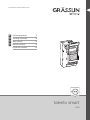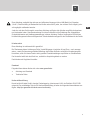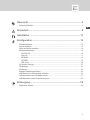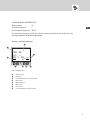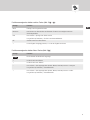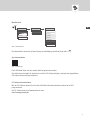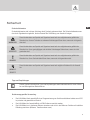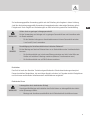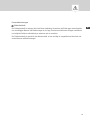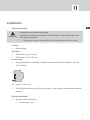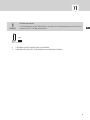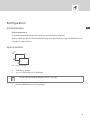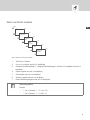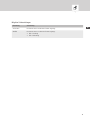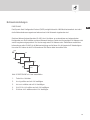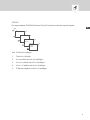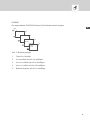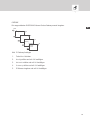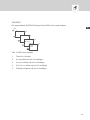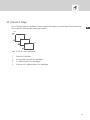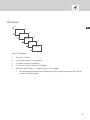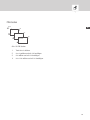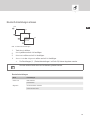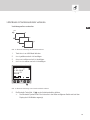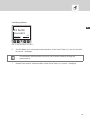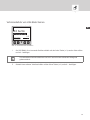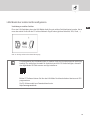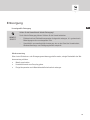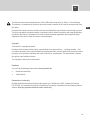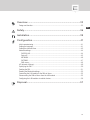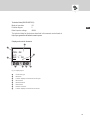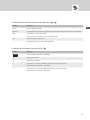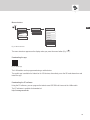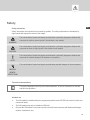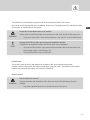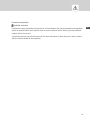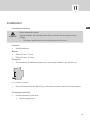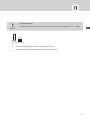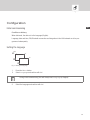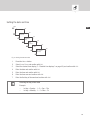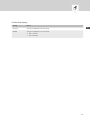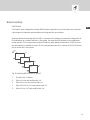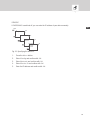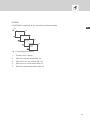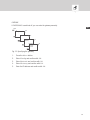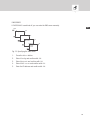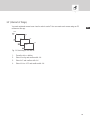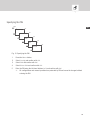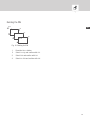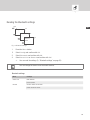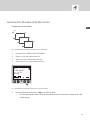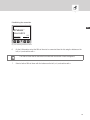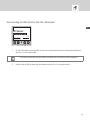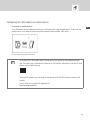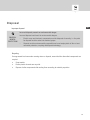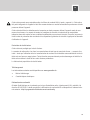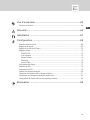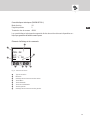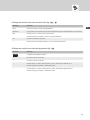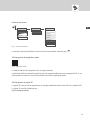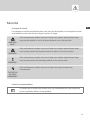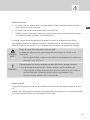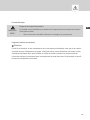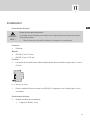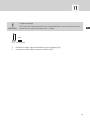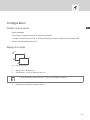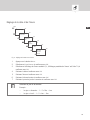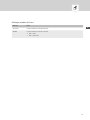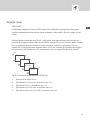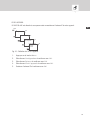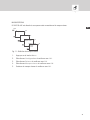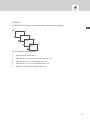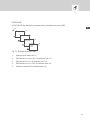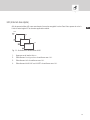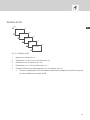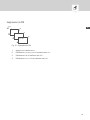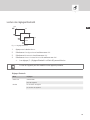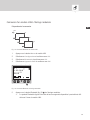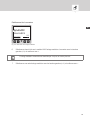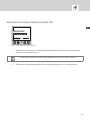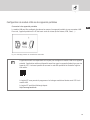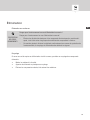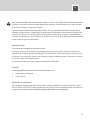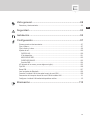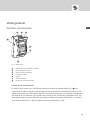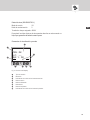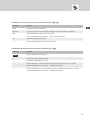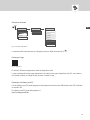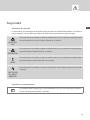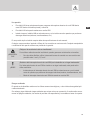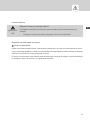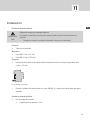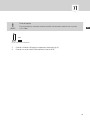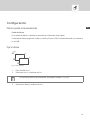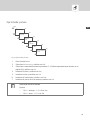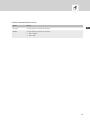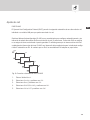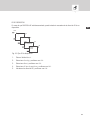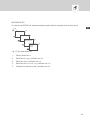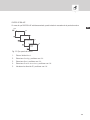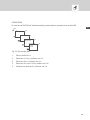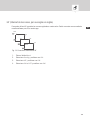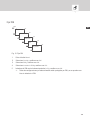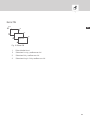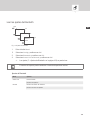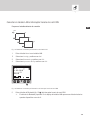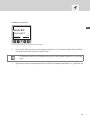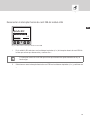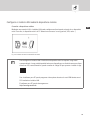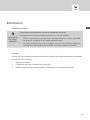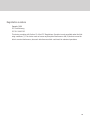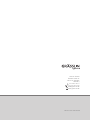Intermatic Grasslin Talento Smart LAN Operating Instructions Manual
- Tipo
- Operating Instructions Manual

2
DE
Diese Anleitung ermöglicht den sicheren und efzienten Umgang mit dem LAN-Modul (im Folgenden
„Gerät“). Diese Anleitung ist Bestandteil des Geräts und muss für jeden, der mit dem Gerät umgeht, jeder-
zeit zugänglich aufbewahrt werden.
Jeder, der mit dem Gerät umgeht, muss diese Anleitung vor Beginn aller Arbeiten sorgfältig durchgelesen
und verstanden haben. Grundvoraussetzung für sicheres Arbeiten ist die Einhaltung aller angegebenen
Sicherheitshinweise und Handlungsanweisungen in dieser Anleitung. Darüber hinaus gelten die örtlichen
Unfallverhütungsvorschriften und allgemeinen Sicherheitsbestimmungen für den Einsatzbereich des Geräts.
Urheberschutz
Diese Anleitung ist urheberrechtlich geschützt.
Die Überlassung dieser Anleitung an Dritte, Vervielfältigungen in jeglicher Art und Form – auch auszugs-
weise – sowie die Verwertung und/oder Mitteilung des Inhaltes sind ohne schriftliche Genehmigung des
Herstellers, außer für interne Zwecke nicht gestattet. Zuwiderhandlungen verpichten zu Schadenersatz.
Der Hersteller behält sich das Recht vor, zusätzliche Ansprüche geltend zu machen.
Das Urheberrecht liegt beim Hersteller.
Download
Folgende Informationen nden sich unter www.graesslin.de:
• Anleitung zum Download
• Technische Daten
Konformitätserklärung
Hiermit erklärt Grässlin GmbH, dass der Funkanlagentyp „talento smart LAN“ der Richtlinie 2014/53/EU
entspricht. Der vollständige Text der EU-Konformitätserklärung ist unter der folgenden Internetadresse ver-
fügbar: http://qrc.graesslin.de/talento-smart-conformity.

3
DE
Übersicht ...............................................................................4
Aufbau und Funktion ................................................................................................................4
Sicherheit ...............................................................................8
Installation ........................................................................... 11
Konguration ....................................................................... 13
Erstinbetriebnahme ................................................................................................................13
Sprache einstellen .................................................................................................................. 13
Datum und Uhrzeit einstellen ..................................................................................................14
Netzwerkeinstellungen ...........................................................................................................16
DHCP/SLAAC ....................................................................................................................16
Device IP ........................................................................................................................... 17
NETMASK .........................................................................................................................18
GATEWAY .......................................................................................................................... 19
DNS Server .......................................................................................................................20
IoT (Internet of things) ............................................................................................................. 21
PIN festlegen ..........................................................................................................................22
PIN löschen ............................................................................................................................23
Bluetooth-Einstellungen ablesen .............................................................................................24
LAN-Modul mit Verteilerschaltuhr verbinden ...........................................................................25
Verteilerschaltuhr vom LAN-Modul trennen .............................................................................27
LAN-Modul über mobile Geräte kongurieren .........................................................................28
Entsorgung .......................................................................... 29
Registration numbers .............................................................................................................30

4
DE
Übersicht
Aufbau und Funktion
Abb. 1: LAN-Modul
1
Klicksystem für Montage auf DIN-Schiene
2
Anschlussklemme Phase
3
Anschlussklemme Neutralleiter
4
Plombierbares Gehäuse
5
Display
6
Bedientasten
7
Netzwerkanschluss (Ethernet) RJ45
Funktionsbeschreibung
Das LAN-Modul wird mit einem Klicksystem auf eine DIN-Schiene (Abb. 1/
1
) montiert und über die
Ethernetschnittstelle an das LAN angeschlossen; es ermöglicht eine komfortable Verwaltung von bis zu
fünf Verteilerschaltuhren talento smart S25. Die Programmierung lässt sich über einen PC im LAN oder ein
mobiles Gerät über WLAN, bequem auslesen und übertragen. Die Verteilerschaltuhren sind über Bluetooth
mit dem LAN-Modul verbunden. Die Frequenz des Funksignals liegt bei 2,4 GHz und die maximale Sende-
leistung beträgt 1,8 mW.
Men u
LAN
LA N: OK
Io T: ––
BL E 1: OK
1
2 3 4
5
6
7

5
DE
Technische Daten (DIN EN 60730-1)
Wirkungsweise 1.B
Verschmutzungsgrad 2
Bemessungsstoßspannung 4000 V
Die technischen Daten der Geräte, die in dieser Anleitung beschrieben sind, nden Sie unter:
http://qrc.graesslin.de/talento-smart-specs.
Anzeige- und Bedienelemente
Abb. 2: Displayaufbau
1
Verbindungsart
2
Bluetooth
3
Funktionsanzeigen der rechten Tasten
4
Menü-Taste
5
Bluetooth-Taste
6
Reset-Taste
7
Linke Tasten
8
Funktionsanzeigen der linken Tasten
MenuLAN
LAN: OK
IoT: ––
BLE 1: OK
1
8
3
2
4
5
67

6
DE
Funktionsanzeigen der beiden rechten Tasten (Abb. 2/
4
+
5
)
Anzeige Funktion
Menü Einstieg in den Programmiermodus.
Bluetooth Das Drücken der Taste aktiviert die Bluetooth-Funktion und ermöglicht dann den
Verbindungsaufbau.
ESC Kurz drücken = Springt einen Schritt zurück.
Lang drücken (2 Sekunden) = Zurück in den Automatikbetrieb.
OK Auswahl treffen und übernehmen.
< Letzte Eingabe rückgängig machen, z. B. bei der Eingabe der Uhrzeit.
Funktionsanzeigen der beiden linken Tasten (Abb. 2/
7
)
Anzeige Funktion
LAN
Die IP-Adresse des Geräts wird angezeigt.
∧
Im Menü nach oben blättern.
∨
Im Menü nach unten blättern.
– Kurz drücken = Der angezeigte Wert (Stunde, Minute, Sekunde) wird um 1 verringert.
Lang drücken (2 Sekunden) = Schnelldurchlauf.
+ Kurz drücken = Der angezeigte Wert (Stunde, Minute, Sekunde) wird um 1 erhöht.
Lang drücken (2 Sekunden) = Schnelldurchlauf.

7
DE
Menüstruktur
Abb. 3: Menüstruktur
Die Menüstruktur erscheint auf dem Display nach Betätigung der Menü-Taste (Abb. 2/
4
).
App herunterladen
Abb. 4: Mobile App
Das LAN-Modul kann über ein mobiles Gerät programmiert werden.
Die mobile App ist sowohl für Android als auch für iOS-Geräte verfügbar; alternativ den abgebildeten
QR-Code scannen und App installieren.
PC-Software herunterladen
Mit der PC-Software können Sie über das LAN-Modul Verteilerschaltuhren talento smart S25
programmieren.
Die PC-Softare steht zum Download bereit unter:
http://www.graesslin.de
Netzwerk
IoT
Bluetooth
PIN
Kong
24 Stunden
AM/PM
Datum/Zeit
English
Deutsch
Français
Español
Português
Italiano
…
Sprache
Menü

8
DE
Sicherheit
Sicherheitshinweise
Sicherheitshinweise sind in dieser Anleitung durch Symbole gekennzeichnet. Die Sicherheitshinweise wer-
den durch Signalworte eingeleitet, die das Ausmaß der Gefährdung zum Ausdruck bringen.
Diese Kombination aus Symbol und Signalwort weist auf eine möglicherweise gefährliche
Situation hin, die zum Tod oder zu schweren Verletzungen führen kann, wenn sie nicht gemie-
den wird.
WARNUNG!
Diese Kombination aus Symbol und Signalwort weist auf eine möglicherweise gefährliche
Situation hin, die zu geringfügigen oder leichten Verletzungen führen kann, wenn sie nicht
gemieden wird.
VORSICHT!
Diese Kombination aus Symbol und Signalwort weist auf eine möglicherweise gefährliche
Situation hin, die zu Sachschäden führen kann, wenn sie nicht gemieden wird.
HINWEIS!
Diese Kombination aus Symbol und Signalwort weist auf mögliche Gefahren für die Umwelt
hin.
UMWELT-
SCHUTZ!
Tipps und Empfehlungen
Dieses Symbol hebt nützliche Tipps und Empfehlungen sowie Informationen für einen efzien-
ten und störungsfreien Betrieb hervor.
Bestimmungsgemäße Verwendung
• Das LAN-Modul dient ausschließlich zur Programmierung von Verteilerschaltuhren talento smart S25
im privaten und gewerblichen Bereich.
• Das LAN-Modul darf ausschließlich auf DIN-Schienen montiert werden.
• Das LAN-Modul nur in trockenen Räumen einsetzen und nicht in der Nähe von Geräten mit induktiver
Entladung montieren (Motoren, Transformatoren usw.).

9
DE
Zur bestimmungsgemäßen Verwendung gehört auch die Einhaltung aller Angaben in dieser Anleitung.
Jede über die bestimmungsgemäße Verwendung hinausgehende oder andersartige Benutzung gilt als
Fehlgebrauch. Durch Eingriffe und Veränderungen am Gerät erlischt die gesetzliche Gewährleistung.
Gefahr durch zu geringen Leitungsquerschnitt!
Bei der Verwendung von Leitungen mit zu geringem Querschnitt kann ein Kurzschluss oder
ein Brand entstehen.
− Für die exiblen Leitungen nur Anschlussklemmen mit einem Querschnitt zwischen
1mm² und 2,5 mm² verwenden.
WARNUNG!
Beschädigung der Verteilerschaltuhr durch falschen Einbauort!
Bei der Montage am falschen Einbauort kann es zu Sachschäden an der Verteilerschaltuhr
kommen.
− Die Verteilerschaltuhr nur in trockenen Räumen einsetzen und nicht in der Nähe von
Geräten mit induktiver Entladung montieren (Motoren, Transformatoren usw.).
− Die Verteilerschaltuhr nur auf DIN-Schienen montieren.
HINWEIS!
Restrisiken
Das Gerät ist nach dem Stand der Technik und gemäß aktuellen Sicherheitsanforderungen konzipiert.
Dennoch verbleiben Restgefahren, die umsichtiges Handeln erfordern. Im Folgenden sind die Restgefahren
und die hieraus resultierenden Verhaltensweisen und Maßnahmen aufgelistet.
Elektrischer Strom
Lebensgefahr durch elektrischen Schlag!
Unsachgemäße Montage und Installation des Geräts können zu lebensgefährlichen elektri-
schen Spannungen führen.
− Montage und Anschluss ausschließlich durch Elektrofachkraft durchführen lassen.
WARNUNG!

10
DE
Personalanforderungen
Elektrofachkraft
Die Elektrofachkraft ist aufgrund ihrer fachlichen Ausbildung, Kenntnisse und Erfahrungen sowie Kenntnis
der einschlägigen Normen und Bestimmungen in der Lage, Arbeiten an elektrischen Anlagen auszuführen
und mögliche Gefahren selbstständig zu erkennen und zu vermeiden.
Die Elektrofachkraft ist speziell für das Arbeitsumfeld, in dem sie tätig ist, ausgebildet und kennt die rele-
vanten Normen und Bestimmungen.

11
DE
Installation
Elektrisch anschließen
Lebensgefahr durch elektrischen Schlag!
Unsachgemäße Montage und Installation des Geräts können zu lebensgefährlichen elektri-
schen Spannungen führen.
− Montage und Anschluss ausschließlich durch Elektrofachkraft durchführen lassen.
WARNUNG!
Personal:
• Elektrofachkraft
Materialien:
• DIN-Schiene (15 mm x 7,5 mm)
• DIN-Schiene (15 mm x 12,5 mm)
Voraussetzung:
• Die Anschlussklemmen der exiblen Leitungen müssen einen Querschnitt zwischen 1mm² und
2,5mm² haben.
Abb. 5: Montage auf DIN-Schiene
1. Das LAN-Modul von oben auf die DIN-Schiene (Abb. 5) setzen und nach hinten drücken, bis dieses
einrastet.
Elektrisch anschließen
2. Die Anschlusskabel abisolieren.
• Abisolierlänge: 8 mm

12
DE
Anziehdrehmomente
Um Beschädigungen und Fehlkontakte zu vermeiden, die Anschlussklemmen mit einem Dreh-
moment von 1,2 – 1,4 Nm festschrauben.
HINWEIS!
Abb. 6: Schaltbild
3. LAN-Modul gemäß Schaltbild (Abb. 6) anschließen.
4. LAN-Modul über die RJ45-Schbnittstelle mit dem Netzwerk verbinden.
L N
M
~
RJ45

13
DE
Konguration
Erstinbetriebnahme
Auslieferungszustand
Im Auslieferungszustand bendet sich das Gerät in der Menüsprache (Englisch).
Sprache, Datum und Uhrzeit, PIN, Bluetoothverbindung sowie die Einbindung in das LAN-Netzwerk sind im
Folgenden zu programmieren.
Sprache einstellen
Abb. 7: Sprache einstellen
1. Taste Menü drücken.
2.
Sprache wählen und mit OK bestätigen.
Bei der Erstinbetriebnahme steht hier immer Language.
3. Sprache auswählen und mit
OK bestätigen.
Sprache
Menü
OK
Deutsch
OK

14
DE
Datum und Uhrzeit einstellen
Abb. 8: Datum und Uhrzeit einstellen
1. Taste Menü drücken.
2.
Datum/Zeit wählen und mit OK bestätigen.
3. Gewünschte Zeitdarstellung (Ä „Mögliche Zeitdarstellungen“ auf Seite15) auswählen und mit
OK
bestätigen.
4. Datum eingeben und mit
OK bestätigen.
5. Zeit eingeben und mit
OK bestätigen.
6. Zeitzone eingeben und mit
OK bestätigen.
7. Ersten Wochentag eingeben und mit
OK bestätigen.
Wochentag wählen
Beispiel:
− 1. Tag = Sonntag... 1 – 5 = So – Do
− 1. Tag = Montag... 1 – 5 = Mo – Fr
Datum/Zeit
Menü
OK
12/24 Stunden
*24 Stunden
OK
Datum
2018.09.28
…Tag
OK
Zeit
10:46
…Minute
OK
Zeitzone
+1.00h
OK
Erster
Wochentag
*Montag
OK

15
DE
Mögliche Zeitdarstellungen
Einstellung Auswirkung
24 Stunden Die Uhrzeit wird im 24-Stunden-Format angezeigt.
AM/PM Die Uhrzeit wird im 12-Stunden-Format angezeigt.
• AM = Vormittag
• PM = Nachmittag

16
DE
Netzwerkeinstellungen
DHCP/SLAAC
Das Dynamic Host Conguration Protocol (DHCP) ermöglicht dass Ihr LAN-Modul automatisch eine indivi-
duelle Netzwerkadresse zugewiesen bekommt und in Ihr Netzwerk eingebunden wird.
Stateless Address Autoconguration (SLAAC) ist ein Verfahren zur zustandslosen und automatischen
Konguration von IPv6-Adressen an einem Netzwerk-Interface. Dabei wird die jeweilige IPv6-Adresse nicht
zentral vergeben und gespeichert. Der Host erzeugt seine IPv6-Adresse unter Zuhilfenahme zusätzlicher
Informationen selbst. SLAAC ist die Weiterentwicklung von Verfahren für die klassische IP-Autokongura-
tion unter IP4. Anders als bei IPv4 übernehmen IPv6-Router dabei eine aktive Rolle.
Abb. 9: DHCP/SLAAC ein- bzw. ausschalten
1. Taste
Menü drücken.
2.
Kong wählen und mit OK bestätigen.
3.
Network wählen und mit OK bestätigen.
4.
DHCP/SLAAC wählen und mit OK bestätigen.
5.
EIN bzw. AUS wählen und mit OK bestätigen.
Kong
Menü
OK
Network
OK
Network
DHCP/SLAAC
OK
DHCP/SLAAC
Ein/Aus
OK

17
DE
DEVICE IP
Bei ausgeschaltetem DHCP/SLAAC können Sie die IP-Adresse Ihres Gerätes manuell eingeben.
Abb. 10: Device IP festlegen
1. Taste
Menü drücken.
2.
Kong wählen und mit OK bestätigen.
3.
Network wählen und mit OK bestätigen.
4.
Device IP wählen und mit OK bestätigen.
5. IP-Adresse eingeben und mit
OK bestätigen.
Kong
Menü
OK
Network
OK
Network
Device IP
OK
Device IP
000.000.
000.000
OK

18
DE
NETMASK
Bei ausgeschaltetem DHCP/SLAAC können Sie die Netmask manuell eingeben.
Abb. 11: Netmask festlegen
1. Taste
Menü drücken.
2.
Kong wählen und mit OK bestätigen.
3.
Network wählen und mit OK bestätigen.
4.
Netmask wählen und mit OK bestätigen.
5. Netmask eingeben und mit
OK bestätigen.
Kong
Menü
OK
Network
OK
Network
Netmask
OK
Netmask
000.000.
000.000
OK

19
DE
GATEWAY
Bei ausgeschaltetem DHCP/SLAAC können Sie das Gateway manuell eingeben.
Abb. 12: Gateway festlegen
1. Taste
Menü drücken.
2.
Kong wählen und mit OK bestätigen.
3.
Network wählen und mit OK bestätigen.
4.
Gateway wählen und mit OK bestätigen.
5. IP Adresse eingeben und mit
OK bestätigen.
Kong
Menü
OK
Network
OK
Network
Gateway
OK
Gateway
000.000.
000.000
OK

20
DE
DNS SERVER
Bei ausgeschaltetem DHCP/SLAAC können Sie den DNS Server manuell eingeben.
Abb. 13: DNS Server festlegen
1. Taste
Menü drücken.
2.
Kong wählen und mit OK bestätigen.
3.
Network wählen und mit OK bestätigen.
4.
DNS Server wählen und mit OK bestätigen.
5. IP Adresse eingeben und mit
OK bestätigen.
Kong
Menü
OK
Network
OK
Network
DNS Server
OK
DNS Server
000.000.
000.000
OK

21
DE
IoT (Internet of things)
Um IoT nutzen zu können, benötigen Sie einen registrierten Zugang zu unserer Cloud. Diesen können Sie
über unsere PC-Software oder unsere App erstellen.
Abb. 14: IoT ein- bzw. ausschalten
1. Taste
Menü drücken.
2.
Kong wählen und mit OK bestätigen.
3.
IoT wählen und mit OK bestätigen.
4.
EIN bzw. AUS wählen und mit OK bestätigen.
Kong
Menü
OK
IoT
OK
IoT
Ein/Aus
OK

22
DE
PIN festlegen
Abb. 15: PIN festlegen
1. Taste
Menü drücken.
2.
Kong wählen und mit OK bestätigen.
3.
PIN wählen und mit OK bestätigen.
4.
PIN eingeben wählen und mit OK bestätigen.
5. PIN mit den linken Tasten (⋀/⋁) eingeben und mit
OK bestätigen.
ð Alle Kongurationen und manuelle Bedienungen sind PIN-geschützt und können ohne PIN-Ein-
gabe nicht verändert werden.
Kong
Menü
OK
PIN
OK
PIN
PIN eingeben
OK
PIN eingeben
1234
OK
PIN eingeben
PIN gespeichert
OK

23
DE
PIN löschen
Abb. 16: PIN löschen
1. Taste
Menü drücken.
2.
Kong wählen und mit OK bestätigen.
3.
PIN wählen und mit OK bestätigen.
4.
Kein PIN wählen und mit OK bestätigen.
Kong
Menü
OK
PIN
OK
PIN
Kein PIN
OK

24
DE
Bluetooth-Einstellungen ablesen
Abb. 17: Bluetooth-Einstellungen
1. Taste Menü drücken.
2.
Kong wählen und mit OK bestätigen.
3.
Bluetooth wählen und mit OK bestätigen.
4.
Smart Link oder Allgemein wählen und mit OK bestätigen.
ð Die Einstellungen (Ä „Bluetootheinstellungen“ auf Seite24) können abgelesen werden.
Über die mobilen Geräte kann der Gerätename geändert werden.
Bluetootheinstellungen
Menü Einstellungen
Smart Link MAC-Adresse
Gerätenamen
Allgemein Versionsnummer Software
Seriennummer Gerät
Kong
Menü
OK
Bluetooth
OK
Bluetooth
Smart Link
Allgemein
OK

25
DE
LAN-Modul mit Verteilerschaltuhr verbinden
Verbindungsaufbau vorbereiten
Abb. 18: Bluetooth-Verbindung am LAN-Modul aufbauen
1. Taste Menü am LAN-Modul drücken.
2.
Kong wählen und mit OK bestätigen.
3.
Bluetooth wählen und mit OK bestätigen.
4.
BLE Geräte wählen und mit OK bestätigen.
Abb. 19: Bluetooth-Verbindung an der Verteilerschaltuhr aufbauen
5. Die Bluetooth-Taste (Abb. 15/
1
) an der Verteilerschaltuhr drücken.
ð Das Bluetooth-Symbol blinkt. Eine Liste aller in der Nähe verfügbaren Geräte wird auf dem
Display des LAN-Moduls angezeigt.
Kong
Menü
OK
Bluetooth
OK
BLE Geräte
OK
1 6 12 18 24
Menu
09:00
51
13.03.2016
1 2
CH 1
1

26
DE
Verbindung aufbauen
Abb. 20: Verteilerschaltuhr auswählen
6. Am LAN-Modul die zu verbindende Verteilerschaltuhr mit den linken Tasten (⋀/⋁) aus der Liste wäh-
len und mit
+ bestätigen.
Die verbundene Verteilerschaltuhr wird mit # und mit einem schwarzen Hintergrund
gekennzeichnet.
7. Auswahl einer weiteren Verteilerschaltuhr mit den linken Tasten (⋀/⋁) und mit
+ bestätigen.
1 6 12 18 24
ESC
+
BLE Geräte
1/1
∧ ∨
TalentoS25
BLE Geräte

27
DE
Verteilerschaltuhr vom LAN-Modul trennen
Abb. 21: Verteilerschaltuhr auswählen
1. Am LAN-Modul die zu trennende Verteilerschaltuhr mit den linken Tasten (⋀/⋁) aus der Liste wählen
und mit
– bestätigen.
Die verbundenen Verteilerschaltuhren sind mit # und mit einem schwarzen Hintergrund
gekennzeichnet.
2. Auswahl einer weiteren Verteilerschaltuhr mit den linken Tasten (⋀/⋁) und mit
– bestätigen.
1 6 12 18 24
ESC
+
BLE Geräte
1/1
∧ ∨
#TalentoS25
BLE Geräte

28
DE
LAN-Modul über mobile Geräte kongurieren
Verbindung zu mobilen Geräten
Über eine LAN-Verbindung kann das LAN-Modul direkt über ein mobiles Gerät konguriert werden. Hierzu
muss das mobile Gerät oder der PC auf das Netzwerk Zugriff haben (gleiches Netzwerk, VPN, Cloud, ...).
Abb. 22: Anzeige während einer Datenübertragung
Zur Konguration des LAN-Moduls über ein mobiles Gerät wird die entsprechende mobile App
benötigt. Die mobile App ist sowohl für Android als auch für iOS-Geräte verfügbar; alternativ
den abgebildeten QR-Code scannen und App installieren.
Mit der PC-Software können Sie über das LAN-Modul Verteilerschaltuhren talento smart S25
programmieren.
Die PC-Software steht zum Download bereit unter:
http://www.graesslin.de

29
DE
Entsorgung
Unsachgemäße Entsorgung
Gefahr für die Umwelt durch falsche Entsorgung!
Durch falsche Entsorgung können Gefahren für die Umwelt entstehen.
− Elektroschrott und Elektronikkomponenten fachgerecht entsorgen, d. h. getrennt nach
Materialgruppen der zu entsorgenden Teile.
− Grundsätzlich so umweltverträglich entsorgen, wie es dem Stand der Umweltschutz-,
Wiederaufbereitungs- und Entsorgungstechnik entspricht.
UMWELT-
SCHUTZ!
Wiederverwertung
Sofern keine Rücknahme- oder Entsorgungsvereinbarung getroffen wurde, zerlegte Bestandteile der Wie-
derverwertung zuführen:
• Metalle verschrotten.
• Kunststoffelemente zum Recycling geben.
• Übrige Komponenten nach Materialbeschaffenheit sortiert entsorgen.

30
EN
This manual ensures safe and efcient use of the LAN module (referred to as “device” in the following).
This manual is a component of the device and must remain accessible at all times for everyone who uses
the device.
Everyone who uses the device must have read and understood this manual before commencing any work.
The basic prerequisite for working safely is compliance with all safety instructions and usage instructions
specied in this manual. Furthermore, the local accident prevention regulations and the general safety
regulations in the area in which the device is operated apply.
Copyright
This manual is copyright protected.
Handover of this manual to third parties, reproductions of any type and form – including excerpts – and
use and/or disclosure of the content without the written permission of the manufacturer, except for internal
purposes, is not permitted. Violations will result in liability for compensation. The manufacturer reserves
the right to assert additional claims.
The copyright is held by the manufacturer.
Download
You can nd the following information at www.graesslin.de:
• Download instructions
• Technical data
Declaration of conformity
Grässlin GmbH hereby declares that the radio system type “talento smart LAN” conforms to Directive
2014/53/EU. The complete text of the EU declaration of conformity is available from the following Internet
address: http://qrc.graesslin.de/talento-smart-conformity.

31
EN
Overview ..............................................................................32
Design and function ................................................................................................................32
Safety ...................................................................................36
Installation ...........................................................................39
Conguration ....................................................................... 41
Initial commissioning ..............................................................................................................41
Setting the language ..............................................................................................................41
Setting the date and time .......................................................................................................42
Network settings ....................................................................................................................44
DHCP/SLAAC ....................................................................................................................44
Device IP ...........................................................................................................................45
NETMASK .........................................................................................................................46
GATEWAY ..........................................................................................................................47
DNS server ........................................................................................................................48
IoT (Internet of things) ............................................................................................................. 49
Specifying the PIN ..................................................................................................................50
Deleting the PIN .....................................................................................................................51
Reading the Bluetooth settings ...............................................................................................52
Connecting the LAN module to the DIN-rail timer ....................................................................53
Disconnecting the DIN-rail timer from the LAN module ...........................................................55
Conguring the LAN module via mobile devices ......................................................................56
Disposal ...............................................................................57

32
EN
Overview
Design and function
Fig. 1: LAN module
1
Click system for installation on a DIN rail
2
Terminal for phase
3
Terminal for neutral conductor
4
Sealable housing
5
Display
6
Control buttons
7
Network connection (Ethernet) RJ45
Description of function
The LAN module is installed on a DIN rail (Fig. 1/
1
) by means of a click system and is connected to the
LAN via the Ethernet interface. It enables convenient management of up to ve talento smart S25 DIN-rail
timers. Programming can be easily exported and transferred via a PC in the LAN or a mobile device via
WLAN. The DIN-rail timers are connected to the LAN module via Bluetooth. The radio signal frequency is
2.4GHz and the maximum transmission power is 1.8mW.
Men u
LAN
LA N: OK
Io T: ––
BL E 1: OK
1
2 3 4
5
6
7

33
EN
Technical data (DIN EN 60730-1)
Mode of operation 1.B
Pollution degree 2
Rated impulse voltage 4000V
The technical data for the devices described in this manual can be found at:
http://qrc.graesslin.de/talento-smart-specs.
Display and control elements
Fig. 2: Display layout
1
Connection type
2
Bluetooth
3
Function displays of the buttons on the right
4
Menu button
5
Bluetooth button
6
Reset button
7
Buttons on the left
8
Function displays of the buttons on the left
MenuLAN
LAN: OK
IoT: ––
BLE 1: OK
1
8
3
2
4
5
67

34
EN
Function displays of the two buttons on the right (Fig.2/
4
+
5
)
Display Function
Menu Enter programming mode.
Bluetooth Pressing this button activates the Bluetooth function and enables a connection to be established.
ESC Press briefly = goes back one step.
Press and hold (2seconds) = back to automatic mode.
OK Make the selection and apply it.
< Undo the last input, e.g. when entering the time.
Function of the two buttons on the left (Fig.2/
7
)
Display Function
LAN
The IP address of the device is displayed.
Page up in the menu
Page down in the menu.
– Press briefly = reduce the displayed value (hour, minute, second) by 1.
Press and hold (2seconds) = fast cycling.
+ Press briefly = increase the displayed value (hour, minute, second) by 1.
Press and hold (2seconds) = fast cycling.

35
EN
Menu structure
Fig. 3: Menu structure
The menu structure appears on the display when you press the menu button (Fig.2/
4
).
Downloading the app
Fig. 4: Mobile app
The LAN module can be programmed using a mobile device.
The mobile app is available for Android or for iOS devices; alternatively, scan the QR code shown here and
install the app.
Downloading the PC software
Using the PC software, you can program the talento smart S25 DIN-rail timers via the LAN module.
The PC software is available for download at:
http://www.graesslin.de
Network
IoT
Bluetooth
PIN
Cong
24 hours
AM/PM
Date/Time
English
Deutsch
Français
Español
Português
Italiano
…
Language
Menu

36
EN
Safety
Safety instructions
Safety instructions are indicated in this manual by symbols. The safety instructions are introduced by
signal words that express the extent of the danger.
This combination of symbol and signal word indicates a potentially dangerous situation that
may result in death or severe injuries if the situation is not avoided.
WARNING!
This combination of symbol and signal word indicates a potentially dangerous situation that
may result in minor or slight injuries if the situation is not avoided.
CAUTION!
This combination of symbol and signal word indicates a potentially dangerous situation that
may result in material damage if the situation is not avoided.
NOTE!
This combination of symbol and signal word indicates potential dangers for the environment.
ENVIRON-
MENTAL
PROTECTION!
Tips and recommendations
This symbol highlights useful tips and recommendations, as well as information for efcient
and fault-free operation.
Intended use
• The LAN module is intended solely for programming talento smart S25 DIN-rail timers in private and
commercial areas.
• The LAN module may only be installed on DIN rails.
• Only use the LAN module in dry rooms and do not install close to devices with inductive discharge
(motors, transformers, etc.).

37
EN
The intended use also includes compliance with all information specied in this manual.
Any use other than the intended use is considered incorrect use. The legal warranty is voided by any inter-
ference with, or modications to, the device.
Danger due to insufcient wire cross-section!
If wires with an insufciently large cross-section are used, short circuits or res may occur.
− Only use terminals with a cross-section between 1mm² and 2.5mm² for exible wires.
WARNING!
Damage to the DIN-rail timer due to incorrect installation location!
If installed in an unsuitable location, the DIN-rail timer may be damaged.
− Only use the DIN-rail timer in dry rooms and do not install close to devices with induc-
tive discharge (motors, transformers, etc.).
− Only install the DIN-rail timer on DIN rails.
NOTE!
Residual risks
The device is state-of-the art and designed in accordance with current safety requirements.
However, residual risks remain that require caution when using the device. The residual risks, and the
conduct and measures they require, are listed in the following.
Electric current
Risk of fatal electric shock!
Improper assembly and installation of the device can lead to life-threatening electrical
voltages.
− Only allow a qualied electrician to install and connect the device.
WARNING!

38
EN
Personnel requirements
Qualied electrician
Professional training, knowledge and experience, and knowledge of the relevant standards and regulations
allows the qualied electrician to perform work on electrical systems and to identify, and avoid, potential
dangers of their own accord.
A qualied electrician is specically trained for the work environment in which they work, and are familiar
with the relevant standards and regulations.

39
EN
Installation
Connecting the electricity
Risk of fatal electric shock!
Improper assembly and installation of the device can lead to life-threatening electrical
voltages.
− Only allow a qualied electrician to install and connect the device.
WARNING!
Personnel:
• Qualied electrician
Material:
• DIN rail (15mm x 7.5mm)
• DIN rail (15mm x 12.5mm)
Prerequisite:
• The terminals for the exible wires must have a cross-section between 1mm² and 2.5mm².
Fig. 5: Installation on a DIN rail
1. Place the LAN module on the DIN rail (Fig.5) from above and press it back until it locks into place.
Connecting the electricity
2. Strip the insulation from the wires.
• Stripping length: 8mm

40
EN
Tightening torques
To avoid damage and faulty contacts, tighten the terminals using a torque of 1.2 – 1.4Nm.
NOTE!
Fig. 6: Circuit diagram
3. Connect the LAN module as per the circuit diagram (Fig.6).
4. Connect the LAN module to the network via the RJ45 interface.
L N
M
~
RJ45

41
EN
Conguration
Initial commissioning
Condition on delivery
When delivered, the device is in the language (English).
Language, date and time, PIN, Bluetooth connection and integration in the LAN network are to be pro-
grammed subsequently.
Setting the language
Fig. 7: Setting the language
1. Press the Menu button.
2. Select
Language and conrm with OK.
During initial commissioning, this will always read Language (in English).
3. Select the language and conrm with
OK.
Language
Menu
OK
Deutsch
OK

42
EN
Setting the date and time
Fig. 8: Setting the date and time
1. Press the Menu button.
2. Select
Date/Time and conrm with OK.
3. Select the desired time display (Ä “Possible time displays” on page43) and conrm with
OK.
4. Enter the date and conrm with
OK.
5. Enter the time and conrm with
OK.
6. Enter the time zone and conrm with
OK.
7. Enter the rst day of the week and conrm with
OK.
Selecting the day of the week
Example:
− 1st day = Sunday... 1 – 5 = Sun – Thu
− 1st day = Monday... 1 – 5 = Mon – Fri
Date/Time
Menu
OK
12/24 hours
*24 hours
OK
Date
2018.09.28
…day
OK
Time
10:46
…minute
OK
Time Zone
+1.00h
OK
First
day of week
*Monday
OK

43
EN
Possible time displays
Sett in g Eff e ct
24 hours The time is displayed in 24hour format.
AM/PM The time is displayed in 12hour format.
• AM = morning
• PM = afternoon

44
EN
Network settings
DHCP/SLAAC
The Dynamic Host Conguration Protocol (DHCP) makes it possible for your LAN module to be automati-
cally assigned an individual network address and integrated into your network.
Stateless Address Autoconguration (SLAAC) is a procedure for stateless and automatic conguration of
IPv6 addresses on a network interface. In this regard, the respective IPv6 address is not assigned and
stored centrally. The host generates its own IPv6 address using additional information. SLAAC is the fur-
ther development of methods for classic IP auto-conguration under IP4. In contrast to IPv4, IPv6 routers
play an active role in this context.
Fig. 9: Switching DHCP/SLAAC on and off
1. Press the
Menu button.
2. Select
Cong and conrm with OK.
3. Select Network and conrm with OK.
4. Select DHCP/SLAAC and conrm with OK.
5. Select ON or OFF and conrm with OK.
Cong
Menu
OK
Network
OK
Network
DHCP/SLAAC
OK
DHCP/SLAAC
On/Off
OK

45
EN
DEVICE IP
If DHCP/SLAAC is switched off, you can enter the IP address of your device manually.
Fig. 10: Specifying the device IP
1. Press the
Menu button.
2. Select
Cong and conrm with OK.
3. Select Network and conrm with OK.
4. Select Device IP and conrm with OK.
5. Enter the IP address and conrm with OK.
Cong
Menu
OK
Network
OK
Network
Device IP
OK
Device IP
000.000.
000.000
OK

46
EN
NETMASK
If DHCP/SLAAC is switched off, you can enter the netmask manually.
Fig. 11: Specifying the netmask
1. Press the
Menu button.
2. Select
Cong and conrm with OK.
3. Select Network and conrm with OK.
4. Select Netmask and conrm with OK.
5. Enter the netmask and conrm with OK.
Cong
Menu
OK
Network
OK
Network
Netmask
OK
Netmask
000.000.
000.000
OK

47
EN
GATEWAY
If DHCP/SLAAC is switched off, you can enter the gateway manually.
Fig. 12: Specifying the gateway
1. Press the
Menu button.
2. Select
Cong and conrm with OK.
3. Select Network and conrm with OK.
4. Select Gateway and conrm with OK.
5. Enter the IP address and conrm with OK.
Cong
Menu
OK
Network
OK
Network
Gateway
OK
Gateway
000.000.
000.000
OK

48
EN
DNS SERVER
If DHCP/SLAAC is switched off, you can enter the DNS server manually.
Fig. 13: Specifying the DNS server
1. Press the
Menu button.
2. Select
Cong and conrm with OK.
3. Select Network and conrm with OK.
4. Select DNS server and conrm with OK.
5. Enter the IP address and conrm with OK.
Cong
Menu
OK
Network
OK
Network
DNS server
OK
DNS server
000.000.
000.000
OK

49
EN
IoT (Internet of things)
You need registered access to our cloud in order to use IoT. You can create such access using our PC
software or our app.
Fig. 14: Switching IoT on and off
1. Press the
Menu button.
2. Select
Cong and conrm with OK.
3. Select IoT and conrm with OK.
4. Select ON or OFF and conrm with OK.
Cong
Menu
OK
IoT
OK
IoT
On/Off
OK

50
EN
Specifying the PIN
Fig. 15: Specifying the PIN
1. Press the
Menu button.
2. Select
Cong and conrm with OK.
3. Select
PIN and conrm with OK.
4. Select
Enter PIN and conrm with OK.
5. Enter the PIN using the left-hand buttons (⋀/⋁) and conrm with
OK.
ð All congurations and manual operations are protected by PIN and cannot be changed without
entering the PIN.
Cong
Menu
OK
PIN
OK
PIN
Set PIN
OK
Set PIN
1234
OK
Set PIN
PIN saved
OK

51
EN
Deleting the PIN
Fig. 16: Deleting the PIN
1. Press the
Menu button.
2. Select
Cong and conrm with OK.
3. Select PIN and conrm with OK.
4. Select No PIN and conrm with OK.
Cong
Menu
OK
PIN
OK
PIN
No PIN
OK

52
EN
Reading the Bluetooth settings
Fig. 17: Bluetooth settings
1. Press the Menu button.
2. Select
Cong and conrm with OK.
3. Select Bluetooth and conrm with OK.
4. Select Smart Link or General and conrm with OK.
ð You can read the settings (Ä “Bluetooth settings” on page52).
You can change the device name via mobile devices.
Bluetooth settings
Menu Sett in gs
Smart Link MAC address
Device names
General Version number of software
Serial number of device
Cong
Menu
OK
Bluetooth
OK
Bluetooth
Smart Link
General
OK

53
EN
Connecting the LAN module to the DIN-rail timer
Preparing for the connection
Fig. 18: Establishing a Bluetooth connection to the LAN module
1. Press the Menu button on the LAN module.
2. Select
Cong and conrm with OK.
3. Select Bluetooth and conrm with OK.
4. Select BLE devices and conrm with OK.
Fig. 19: Establishing a Bluetooth connection to the DIN-rail timer
5. Press the Bluetooth button (Fig.15/
1
) on the DIN-rail timer.
ð The Bluetooth symbol ashes. A list of all available devices in the vicinity is shown on the LAN
module display.
Cong
Menu
OK
Bluetooth
OK
BLE devices
OK
1 6 12 18 24
Menu
09:00
51
13.03.2016
1 2
CH 1
1

54
EN
Establishing the connection
Fig. 20: Selecting the DIN-rail timer
6. On the LAN module, select the DIN-rail timer to be connected from the list using the buttons on the
left (⋀/⋁) and conrm with
+.
The DIN-rail timer that is connected is marked with # and with a black background.
7. Select a further DIN-rail timer with the buttons on the left (⋀/⋁) and conrm with
+.
1 6 12 18 24
ESC
+
BLE Geräte
1/1
∧ ∨
TalentoS25
BLE devices

55
EN
Disconnecting the DIN-rail timer from the LAN module
Fig. 21: Selecting the DIN-rail timer
1. On the LAN module, select the DIN-rail timer to be disconnected from the list using the buttons on
the left (⋀/⋁) and conrm with
+.
The DIN-rail timers that are connected are marked with # and with a black background.
2. Select a further DIN-rail timer with the buttons on the left (⋀/⋁) and conrm with
–.
1 6 12 18 24
ESC
+
BLE Geräte
1/1
∧ ∨
#TalentoS25
BLE devices

56
EN
Conguring the LAN module via mobile devices
Connection to mobile devices
The LAN module can be congured directly via a LAN connection using a mobile device. To this end, the
mobile device or PC needs to have access to the network (same network, VPN, cloud, ...).
Fig. 22: Display during data transmission
To congure the LAN module using a mobile device, you require the corresponding mobile
app. The mobile app is available for Android or for iOS devices; alternatively, scan the QR code
shown here and install the app.
Using the PC software, you can program the talento smart S25 DIN-rail timers via the LAN
module.
The PC software is available for download at:
http://www.graesslin.de

57
EN
Disposal
Improper disposal
Incorrect disposal presents an environmental danger.
Incorrect disposal could result in environmental dangers.
− Electric scrap and electronic components must be disposed of correctly, i.e. the parts
for disposal must be sorted into material groups.
− Disposal must be environmentally responsible and must employ state-of-the-art envi-
ronmental protection, recycling and disposal technology.
ENVIRON-
MENTAL
PROTECTION!
Recycling
If no agreement has been made covering return or disposal, ensure that the dismantled components are
recycled:
• Scrap metals.
• Ensure plastic elements are recycled.
• Dispose of other components after sorting them according to material properties.

58
FR
Cette notice permet une manipulation sûre et efcace du module LAN (ci-après «appareil»). Cette notice
fait partie intégrante de l'appareil et doit être conservée dans un endroit accessible en permanence à toute
personne utilisant l'appareil.
Cette notice doit être lue attentivement et comprise par toute personne utilisant l'appareil avant de com-
mencer tous travaux. Le respect de toutes les consignes de sécurité et instructions de manipulation
indiquées dans cette notice est une condition fondamentale pour un travail sécurisé. En outre, les prescrip-
tions locales de prévention des accidents et les dispositions générales de sécurité s'appliquent au domaine
d'utilisation de l'appareil.
Protection du droit d'auteur
Cette notice est protégée par le droit d'auteur.
La cession de cette notice à un tiers, les reproductions de tout type et sous toute forme – y compris d'ex-
traits – ainsi que l'utilisation et/ou la communication du contenu sont interdites sans autorisation écrite du
fabricant, sauf pour un usage interne. Toute infraction sera sanctionnée par des dommages et intérêts. Le
fabricant se réserve le droit de faire valoir d'autres prétentions.
Le fabricant est propriétaire du droit d'auteur.
Téléchargement
Les informations suivantes sont disponibles sur www.graesslin.de:
• Notice à télécharger
• Caractéristiques techniques
Déclaration de conformité
Grässlin GmbH déclare par la présente que le type d'installation radio «talento smart LAN» satisfait à la
directive 2014/53/UE. Le texte complet de la déclaration de conformité UE est disponible à l'adresse Inter-
net suivante: http://qrc.graesslin.de/talento-smart-conformity.

59
FR
Vue d'ensemble ...................................................................60
Structure et fonction ............................................................................................................... 60
Sécurité ................................................................................64
Installation ...........................................................................67
Conguration .......................................................................69
Première mise en service .......................................................................................................69
Réglage de la langue ..............................................................................................................69
Réglage de la date et de l'heure .............................................................................................. 70
Réglages réseau ..................................................................................................................... 72
DHCP/SLAAC ....................................................................................................................72
IP de l'appareil ...................................................................................................................73
Masque réseau ..................................................................................................................74
Passerelle..........................................................................................................................75
Serveur DNS .....................................................................................................................76
IdO (Internet des objets) ..........................................................................................................77
Dénition du PIN ....................................................................................................................78
Suppression du PIN ................................................................................................................79
Lecture des réglages Bluetooth ............................................................................................... 80
Connexion d'un module LAN à l'horloge modulaire ..................................................................81
Déconnexion de l'horloge modulaire du module LAN ...............................................................83
Conguration du module LAN via des appareils portables .......................................................84
Élimination ...........................................................................85

60
FR
Vue d'ensemble
Structure et fonction
Fig. 1 : Module LAN
1
Système à encliquetage pour montage sur rail DIN
2
Borne de raccordement phase
3
Borne de raccordement conducteur neutre
4
Boîtier à plomber
5
Écran
6
Touches de commande
7
Raccordement réseau (Ethernet) RJ45
Description du fonctionnement
Le module LAN est monté sur un rail DIN à l'aide d'un système à encliquetage (g. 1/
1
) et est raccordé
au LAN via l'interface Ethernet; cela permet une gestion aisée de cinq horloges modulaires talento smart
S25 max. La programmation peut être facilement lue et transmise au moyen d'un PC sur le LAN ou d'un
appareil portable via le WLAN. Les horloges modulaires sont raccordées au module LAN via Bluetooth. La
fréquence du signal radio est de 2,4 GHz et la puissance d'émission maximale est de 1,8mW.
Men u
LAN
LA N: OK
Io T: ––
BL E 1: OK
1
2 3 4
5
6
7

61
FR
Caractéristiques techniques (DIN EN 60730-1)
Mode d'action 1.B
Degré de pollution 2
Tension de choc de mesure 4000 V
Les caractéristiques techniques des appareils décrits dans cette notice sont disponibles sur:
http://qrc.graesslin.de/talento-smart-specs.
Éléments d'afchage et de commande
Fig. 2 : Structure de l'écran
1
Type de connexion
2
Bluetooth
3
Afchage des fonctions des touches droites
4
Touche Menu
5
Touche Bluetooth
6
Touche de réinitialisation
7
Touches gauches
8
Afchage des fonctions des touches gauches
MenuLAN
LAN: OK
IoT: ––
BLE 1: OK
1
8
3
2
4
5
67

62
FR
Afchage des fonctions des deux touches droites (g. 2/
4
+
5
)
Affichage Fonction
Menu Permet d'accéder au mode de programmation
Bluetooth Une pression sur la touche active la fonction Bluetooth et permet l'établissement de la connexion.
ESC Pression courte = retour en arrière d'une étape.
Pression longue (2secondes) = retour au mode automatique.
OK Permet de confirmer la sélection
< Permet d'annuler la dernière saisie, p.ex. lors de la saisie de l'heure.
Afchage des fonctions des deux touches gauches (g. 2/
7
)
Affichage Fonction
LAN
L'adresse IP de l'appareil s'affiche.
∧
Parcourir le menu vers le haut.
∧
Parcourir le menu vers le bas.
– Pression brève = la valeur affichée (heure, minute, seconde) est diminuée de 1.
Pression longue (2secondes) = défilement rapide.
+ Pression brève = la valeur affichée (heure, minute, seconde) est augmentée de 1.
Pression longue (2secondes) = défilement rapide.

63
FR
Structure des menus
Fig. 3 : Structure des menus
La structure des menus s'afche à l'écran une fois la touche Menu actionnée (g. 2/
4
).
Téléchargement de l'application mobile
Fig. 4 : Application mobile
Le module LAN peut être programmé via un appareil portable.
L'application mobile est disponible aussi bien pour les appareils Android que pour les appareils iOS; il est
aussi possible de scanner le code QR représenté et d'installer l'application mobile.
Téléchargement du logiciel PC
Le logiciel PC vous permet de programmer les horloges modulaires talento smart S25 via le module LAN.
Le logiciel PC peut être téléchargé sur:
http://www.graesslin.de
Réseau
IdO
Bluetooth
PIN
Conguration
24 heures
AM/PM
Date/Heure
English
Deutsch
Français
Español
Português
Italiano
…
Langue
Menu

64
FR
Sécurité
Consignes de sécurité
Les consignes de sécurité sont identiées dans cette notice par des symboles. Les consignes de sécurité
sont introduites par des mots-clés qui indiquent l'ampleur du danger.
Cette combinaison de symbole et de mot-clé indique une situation potentiellement dange-
reuse pouvant entraîner la mort ou de graves blessures si elle n'est pas évitée.
AVERTISSE-
MENT!
Cette combinaison de symbole et de mot-clé indique une situation potentiellement dange-
reuse qui peut entraîner des blessures minimes ou légères si elle n'est pas évitée.
PRUDENCE!
Cette combinaison de symbole et de mot-clé indique une situation potentiellement dange-
reuse qui peut entraîner des dommages matériels si elle n'est pas évitée.
REMARQUE!
Cette combinaison de symbole et de mot-clé indique des risques éventuels pour
l'environnement.
PROTECTION
DE L'ENV I-
RONNEMENT!
Conseils et recommandations
Ce symbole met en évidence des conseils utiles, des recommandations et des informations
pour une exploitation efcace et sans problème.

65
FR
Utilisation conforme
• Le module LAN sert exclusivement à la programmation d'horloges modulaires talento smart S25
dans le domaine privé et commercial.
• Le module LAN doit être monté exclusivement sur des rails DIN.
• Utiliser le module LAN uniquement dans des pièces sèches et ne pas l'installer à proximité d'appa-
reils à décharge inductive (moteurs, transformateurs, etc.).
L'utilisation conforme comprend également l'observation de toutes les indications de cette notice.
Toute utilisation différente ou dépassant le cadre de l'utilisation conforme est considérée comme non
conforme. La garantie est annulée en cas d'interventions ou de modications apportées sur l'appareil.
Danger en raison d'une trop petite section de câble!
L'utilisation de câbles ayant une section trop petite peut provoquer un incendie ou un
court-circuit.
− Pour les câbles exibles, n'utiliser que des bornes de raccordement d'une section com-
prise entre 1mm² et 2,5mm².
AVERTISSE-
MENT!
Endommagement de l'horloge modulaire en raison d'un lieu de montage incorrect!
En cas de montage au mauvais endroit, l'horloge modulaire peut être endommagée.
− Utiliser l'horloge modulaire uniquement dans des pièces sèches et ne pas l'installer à
proximité d'appareils à décharge inductive (moteurs, transformateurs, etc.).
− Ne monter l'horloge modulaire que sur des rails DIN.
REMARQUE!
Risques résiduels
L'appareil est conçu selon l'état actuel de la technique et conformément aux exigences actuelles de sécu-
rité.
Toutefois, des risques résiduels subsistent et nécessitent d'agir avec circonspection. Les risques résiduels
et les comportements et mesures en résultant sont listés ci-après.

66
FR
Courant électrique
Danger de mort par électrocution!
Un montage et une installation non conformes de l'appareil peuvent provoquer des tensions
électriques mortelles.
− Seul un électricien est habilité à effectuer le montage et le raccordement.
AVERTISSE-
MENT!
Exigences relatives au personnel
Électricien
Du fait de sa formation, de ses connaissances et de son expérience techniques, ainsi que de sa connais-
sance des normes et dispositions en vigueur, l'électricien est en mesure d'effectuer des travaux sur des
installations électriques ainsi que d'identier et d'éviter de manière autonome les risques éventuels.
L'électricien est formé spécialement pour l'environnement de travail dans lequel il est employé et connaît
les normes et dispositions pertinentes.

67
FR
Installation
Raccordement électrique
Danger de mort par électrocution!
Un montage et une installation non conformes de l'appareil peuvent provoquer des tensions
électriques mortelles.
− Seul un électricien est habilité à effectuer le montage et le raccordement.
AVERTISSE-
MENT!
Personnel:
• Électricien
Matériel:
• Rail DIN (15 mm x 7,5 mm)
• Rail DIN (15 mm x 12,5 mm)
Condition:
• Les bornes de raccordement des câbles exibles doivent avoir une section comprise entre 1mm² et
2,5mm².
Fig. 5 : Montage sur rail DIN
1. Placez le module LAN par le haut sur le rail DIN (g. 5) et appuyez-le vers l'arrière jusqu'à ce qu'il
s'encliquète.
Raccordement électrique
2. Dénudez les câbles de raccordement.
• Longueur à dénuder: 8 mm

68
FR
Couples de serrage
An d'éviter des endommagements et des contacts défectueux, serrer les bornes de raccor-
dement avec un couple de serrage de 1,2 – 1,4 Nm.
REMARQUE!
Fig. 6 : Plan de câblage
3. Raccordez le module LAN conformément au plan de câblage (g. 6).
4. Connectez le module LAN au réseau via l'interface RJ45.
L N
M
~
RJ45

69
FR
Conguration
Première mise en service
État à la livraison
À la livraison, la langue des menus de l'appareil est l'anglais.
La langue, la date et l'heure, le PIN, la connexion Bluetooth ainsi que l'intégration dans le réseau LAN
doivent être programmés comme suit.
Réglage de la langue
Fig. 7 : Réglage de la langue
1. Appuyez sur la touche Menu.
2. Sélectionnez
Langue et conrmez avec OK.
Lors de la première mise en service, Language est toujours afché ici.
3. Sélectionnez la langue et conrmez avec
OK.
Langue
Menu
OK
Deutsch
OK

70
FR
Réglage de la date et de l'heure
Fig. 8 : Réglage de la date et de l'heure
1. Appuyez sur la touche Menu.
2. Sélectionnez
Date/Heure et conrmez avec OK.
3. Sélectionnez l'afchage de l'heure souhaité (Ä „Afchages possibles de l'heure“ auf Seite71) et
conrmez avec
OK.
4. Saisissez la date et conrmez avec
OK.
5. Saisissez l'heure et conrmez avec
OK.
6. Saisissez le fuseau horaire et conrmez avec
OK.
7. Saisissez le premier jour de la semaine et conrmez avec
OK.
Sélection du jour de la semaine
Exemple:
− 1er jour = dimanche ... 1–5 = Dim. – Jeu.
− 1er jour = lundi ... 1–5 = Lun. – Ven.
Date/Heure
Menu
OK
12/24 heures
*24 heures
OK
Date
2018.09.28
...jour
OK
Heure
10:46
...minute
OK
Fuseau horaire
+1.00h
OK
Premier
jour de la
semaine
*Lundi
OK

71
FR
Afchages possibles de l'heure
Réglage Effet
24 heures L'heure s'affiche au format 24 heures.
AM/PM L'heure s'affiche au format 12 heures.
• AM = matin
• PM = après-midi

72
FR
Réglages réseau
DHCP/SLAAC
Dynamic Host Conguration Protocol (DHCP, protocole de conguration dynamique des hôtes) permet
d'attribuer automatiquement une adresse réseau individuelle à votre module LAN et de l'intégrer à votre
réseau.
Stateless Address Autoconguration (SLAAC, conguration automatique d'adresse sans état) est une
procédure de conguration automatique et sans état des adresses IPv6 sur une interface réseau. L'adresse
IPv6 correspondante n'est pas attribuée et stockée de manière centralisée. L'hôte génère sa propre
adresse IPv6 à l'aide d'informations supplémentaires. SLAAC est l'évolution de la procédure de congura-
tion automatique d'IP classique sous IP4. Contrairement à IPv4, les routeurs IPv6 jouent un rôle actif.
Fig. 9 : Activation ou désactivation de DHCP/SLAAC
1. Appuyez sur la touche
Menu.
2. Sélectionnez
Conguration et conrmez avec OK.
3. Sélectionnez Réseau et conrmez avec OK.
4. Sélectionnez DHCP/SLAAC et conrmez avec OK.
5. Sélectionnez MARCHE ou ARRÊT et conrmez avec OK.
Conguration
Menu
OK
Réseau
OK
Réseau
DHCP/SLAAC
OK
DHCP/SLAAC
Marche/Arrêt
OK

73
FR
IP DE L'APPAREIL
Si DHCP/SLAAC est désactivé, vous pouvez saisir manuellement l'adresse IP de votre appareil.
Fig. 10 : Dénition de l'IP de l'appareil
1. Appuyez sur la touche
Menu.
2. Sélectionnez
Conguration et conrmez avec OK.
3. Sélectionnez Réseau et conrmez avec OK.
4. Sélectionnez IP de l'appareil et conrmez avec OK.
5. Saisissez l'adresse IP et conrmez avec OK.
Conguration
Menu
OK
Réseau
OK
Réseau
IP de l'appareil
OK
IP de l'appareil
000.000.
000.000
OK

74
FR
MASQUE RÉSEAU
Si DHCP/SLAAC est désactivé, vous pouvez saisir manuellement le masque réseau.
Fig. 11 : Dénition du masque réseau
1. Appuyez sur la touche
Menu.
2. Sélectionnez
Conguration et conrmez avec OK.
3. Sélectionnez Réseau et conrmez avec OK.
4. Sélectionnez Masque réseau et conrmez avec OK.
5. Saisissez le masque réseau et conrmez avec OK.
Conguration
Menu
OK
Réseau
OK
Réseau
Masque réseau
OK
Masque réseau
000.000.
000.000
OK

75
FR
PASSERELLE
Si DHCP/SLAAC est désactivé, vous pouvez saisir manuellement la passerelle.
Fig. 12 : Dénition de la passerelle
1. Appuyez sur la touche
Menu.
2. Sélectionnez
Conguration et conrmez avec OK.
3. Sélectionnez Réseau et conrmez avec OK.
4. Sélectionnez Passerelle et conrmez avec OK.
5. Saisissez l'adresse IP et conrmez avec OK.
Conguration
Menu
OK
Réseau
OK
Réseau
Passerelle
OK
Passerelle
000.000.
000.000
OK

76
FR
SERVEUR DNS
Si DHCP/SLAAC est désactivé, vous pouvez saisir manuellement le serveur DNS.
Fig. 13 : Dénition du serveur DNS
1. Appuyez sur la touche
Menu.
2. Sélectionnez
Conguration et conrmez avec OK.
3. Sélectionnez Réseau et conrmez avec OK.
4. Sélectionnez Serveur DNS et conrmez avec OK.
5. Saisissez l'adresse IP et conrmez avec OK.
Conguration
Menu
OK
Réseau
OK
Réseau
Serveur DNS
OK
Serveur DNS
000.000.
000.000
OK

77
FR
IdO (Internet des objets)
An de pouvoir utiliser IdO, vous avez besoin d'un accès enregistré à notre Cloud. Vous pouvez le créer à
l'aide de notre logiciel PC ou de notre application mobile.
Fig. 14 : Activation ou désactivation d'IdO
1. Appuyez sur la touche
Menu.
2. Sélectionnez
Conguration et conrmez avec OK.
3. Sélectionnez IdO et conrmez avec OK.
4. Sélectionnez MARCHE ou ARRÊT et conrmez avec OK.
Conguration
Menu
OK
IdO
OK
IdO
Marche/Arrêt
OK

78
FR
Dénition du PIN
Fig. 15 : Dénition du PIN
1. Appuyez sur la touche
Menu.
2. Sélectionnez
Conguration et conrmez avec OK.
3. Sélectionnez
PIN et conrmez avec OK.
4. Sélectionnez
Saisir PIN et conrmez avec OK.
5. Saisissez le PIN avec les touches gauches (⋀/⋁) et conrmez avec
OK.
ð Toutes les congurations et les commandes manuelles sont protégées par un PIN et ne peuvent
pas être modiées sans la saisie du PIN.
Conguration
Menu
OK
PIN
OK
PIN
Saisir PIN
OK
Saisir PIN
1234
OK
Saisir PIN
PIN enregistré
OK

79
FR
Suppression du PIN
Fig. 16 : Suppression du PIN
1. Appuyez sur la touche
Menu.
2. Sélectionnez
Conguration et conrmez avec OK.
3. Sélectionnez PIN et conrmez avec OK.
4. Sélectionnez Aucun PIN et conrmez avec OK.
Conguration
Menu
OK
PIN
OK
PIN
Aucun PIN
OK

80
FR
Lecture des réglages Bluetooth
Fig. 17 : Réglages Bluetooth
1. Appuyez sur la touche Menu.
2. Sélectionnez
Conguration et conrmez avec OK.
3. Sélectionnez Bluetooth et conrmez avec OK.
4. Sélectionnez Smart Link ou Général et conrmez avec OK.
ð Les réglages (Ä „Réglages Bluetooth“ auf Seite80) peuvent être lus.
Le nom de l'appareil peut être modié via des appareils portables.
Réglages Bluetooth
Menu Réglages
Smart Link Adresse MAC
Nom de l'appareil
Général N° de version du logiciel
N° de série de l'appareil
Conguration
Menu
OK
Bluetooth
OK
Bluetooth
Smart Link
Général
OK

81
FR
Connexion d'un module LAN à l'horloge modulaire
Préparation de la connexion
Fig. 18 : Connexion Bluetooth au module LAN
1. Appuyez sur la touche Menu du module LAN.
2. Sélectionnez
Conguration et conrmez avec OK.
3. Sélectionnez Bluetooth et conrmez avec OK.
4. Sélectionnez Appareils BLE et conrmez avec OK.
Fig. 19 : Connexion Bluetooth à l'horloge modulaire
5. Appuyez sur la touche Bluetooth (g. 15/
1
) de l'horloge modulaire.
ð Le symbole Bluetooth clignote. Une liste de tous les appareils disponibles à proximité est af-
chée sur l'écran du module LAN.
Conguration
Menu
OK
Bluetooth
OK
Appareils BLE
OK
1 6 12 18 24
Menu
09:00
51
13.03.2016
1 2
CH 1
1

82
FR
Établissement de la connexion
Fig. 20 : Sélection de l'horloge modulaire
6. Sélectionnez dans la liste sur le module LAN l'horloge modulaire à connecter avec les touches
gauches (⋀/⋁) et conrmez avec
+.
L'horloge modulaire connectée est identiée par # et par un arrière-plan noir.
7. Sélectionnez une autre horloge modulaire avec les touches gauches (⋀/⋁) et conrmez avec
+.
1 6 12 18 24
ESC
+
BLE Geräte
1/1
∧ ∨
TalentoS25
Appareils BLE

83
FR
Déconnexion de l'horloge modulaire du module LAN
Fig. 21 : Sélection de l'horloge modulaire
1. Sélectionnez dans la liste sur le module LAN l'horloge modulaire à déconnecter avec les touches
gauches (⋀/⋁) et conrmez avec
+.
Les horloges modulaires connectées sont identiées par # et par un arrière-plan noir.
2. Sélectionnez une autre horloge modulaire avec les touches gauches (⋀/⋁) et conrmez avec
–.
1 6 12 18 24
ESC
+
BLE Geräte
1/1
∧ ∨
#TalentoS25
Appareils BLE

84
FR
Conguration du module LAN via des appareils portables
Connexion à des appareils portables
Le module LAN peut être conguré directement au moyen d'un appareil portable via une connexion LAN.
Pour cela, l'appareil portable ou le PC doit avoir accès au réseau (même réseau, VPN, Cloud, ...).
Fig. 22 : Afchage pendant une transmission de données
L'application mobile correspondante est requise pour congurer le module LAN via un appareil
portable. L'application mobile est disponible aussi bien pour les appareils Android que pour les
appareils iOS; il est aussi possible de scanner le code QR représenté et d'installer l'applica-
tion mobile.
Le logiciel PC vous permet de programmer les horloges modulaires talento smart S25 via le
module LAN.
Le logiciel PC peut être téléchargé depuis:
http://www.graesslin.de

85
FR
Élimination
Élimination non conforme
Danger pour l'environnement en cas d'élimination incorrecte!
Risque pour l'environnement en cas d'élimination incorrecte!
− Éliminer les déchets électroniques et les composants électroniques de manière adé-
quate, c'est-à-dire selon les groupes de matériaux des composants à éliminer.
− De manière générale, éliminer les déchets conformément aux normes de protection de
l'environnement, de recyclage et d'élimination des déchets en vigueur.
PROTECTION
DE L'ENV I-
RONNEMENT!
Recyclage
Si aucun accord de reprise ou d'élimination n'a été convenu, procéder au recyclage des composants
démontés:
• Mettre les métaux à la ferraille.
• Apporter les éléments en plastique au recyclage.
• Éliminer les composants restants, triés suivant les matériaux.

86
DE
Estas instrucciones permiten manejar de forma segura y eciente el módulo LAN (en adelante denominado
«aparato»). Estas instrucciones son parte integrante del aparato y deberán permanecer en todo momento
al alcance de cualquier persona que lo maneje.
Las personas que manejen el aparato deberán haber leído y comprendido estas instrucciones antes de
comenzar cualquier trabajo. Cumplir todas las indicaciones de seguridad e instrucciones de operación indi-
cadas en este manual es condición fundamental para poder trabajar de forma segura. También deberán
cumplirse el reglamento local de prevención de accidentes y las normas de seguridad generales relevantes
para el campo de aplicación del aparato.
Derechos de autor
Este manual está protegido por derechos de autor.
Su entrega a terceros, su reproducción de cualquier tipo (aunque sea parcial), así como la utilización o
difusión de su contenido no están permitidos sin el consentimiento expreso del fabricante, de no ser para
uso interno. Si se incumple lo anterior, podrá exigirse el pago de indemnizaciones. El fabricante se reserva
el derecho a exigir otras compensaciones.
Los derechos de autor sobre este manual son propiedad del fabricante.
Descarga
En www.graesslin.de puede encontrar la información siguiente:
• Instrucciones de descarga
• Datos técnicos
Declaración de conformidad
Por la presente, Grässlin GmbH declara que el tipo de equipo radioeléctrico «talento smart LAN» cumple
con la Directiva 2014/53/UE. El texto completo de la declaración UE de conformidad puede encontrarse en
la siguiente dirección de internet: http://qrc.graesslin.de/talento-smart-conformity.

87
ES
Vista general ........................................................................88
Estructura y funcionamiento ...................................................................................................88
Seguridad ............................................................................92
Instalación ...........................................................................95
Conguración ...................................................................... 97
Primera puesta en funcionamiento .......................................................................................... 97
Fijar el idioma ......................................................................................................................... 97
Fijar la fecha y la hora ............................................................................................................98
Ajustes de red ......................................................................................................................100
DHCP/SLAAC ..................................................................................................................100
IP de dispositivo ..............................................................................................................101
MÁSCARA DE RED ..........................................................................................................102
PUERTA DE ENLACE ........................................................................................................ 103
Servidor DNS ...................................................................................................................104
IoT (Internet de las cosas, por sus siglas en inglés) ...............................................................105
Fijar PIN ...............................................................................................................................106
Borrar PIN ............................................................................................................................107
Leer los ajustes de Bluetooth ................................................................................................ 108
Conectar el módulo LAN al interruptor horario de carril DIN ..................................................109
Desconectar el interruptor horario de carril DIN del módulo LAN ........................................... 111
Congurar el módulo LAN mediante dispositivos móviles ...................................................... 112
Eliminación .........................................................................113

88
ES
Vista general
Estructura y funcionamiento
Fig. 1: Módulo LAN
1
Sistema de montaje rápido en carril DIN
2
Borne de conexión de fase
3
Borne de conexión de neutro
4
Carcasa precintable
5
Display
6
Botones de mando
7
Conector de red (Ethernet) RJ45
Descripción del funcionamiento
El módulo LAN se monta en el carril DIN por medio de un sistema de montaje rápido (g. 1/
1
) y se
conecta a la red LAN a través de la interfaz Ethernet; permite administrar cómodamente hasta cinco inte-
rruptores horarios de carril DIN talento smart S25. Su programa puede leerse y transferirse cómodamente
por medio de un PC conectado a la red LAN o bien a través de una red Wi con un dispositivo móvil. Los
interruptores horarios de carril DIN están conectados al módulo LAN a través de Bluetooth. La frecuencia
de la señal de radio es de 2,4GHz y la potencia máxima de emisión de 1,8mW.
Men u
LAN
LA N: OK
Io T: ––
BL E 1: OK
1
2 3 4
5
6
7

89
ES
Datos técnicos (DIN EN 60730-1)
Modo de acción 1.B
Nivel de contaminación 2
Tensión de choque asignada 4000V
Encontrará los datos técnicos de los aparatos descritos en este manual en:
http://qrc.graesslin.de/talento-smart-specs.
Elementos de visualización y mando
Fig. 2: Estructura del display
1
Tipo de conexión
2
Bluetooth
3
Indicadores de función de los botones derechos
4
Botón de menú
5
Botón de Bluetooth
6
Botón Reset
7
Botones izquierdos
8
Indicadores de función de los botones izquierdos
MenuLAN
LAN: OK
IoT: ––
BLE 1: OK
1
8
3
2
4
5
67

90
ES
Indicadores de función de los dos botones derechos (g.2/
4
+
5
)
Indicador Función
Menú Activar el modo de programación.
Bluetooth Al pulsar este botón se activa la función Bluetooth y se puede establecer la conexión.
ESC Pulsar brevemente = saltar un paso hacia atrás.
Pulsar prolongadamente (2segundos) = volver al modo automático.
OK Seleccionar y aceptar la selección.
< Borrar la última entrada; p.ej., al introducir la hora.
Indicadores de función de los dos botones izquierdos (g.2/
7
)
Indicador Función
LAN
Aparece la dirección IP del aparato.
∧
Desplazarse hacia arriba por el menú.
∨
Desplazarse hacia abajo por el menú.
– Pulsar brevemente = el valor mostrado (hora, minuto, segundo) se reduce en 1 unidad.
Pulsar prolongadamente (2segundos) = desplazamiento rápido.
+ Pulsar brevemente = el valor mostrado (hora, minuto, segundo) se incrementa en 1 unidad.
Pulsar prolongadamente (2segundos) = desplazamiento rápido.

91
ES
Estructura del menú
Fig. 3: Estructura del menú
La estructura del menú aparece en el display al pulsar el botón de menú (g.2/
4
).
Descargar la app
Fig. 4: App móvil
El módulo LAN puede programarse desde un dispositivo móvil.
La app está disponible tanto para dispositivos con Android como para dispositivos con iOS; como alterna-
tiva, puede escanear el código QR que aparece e instalar la app.
Descargar el software para PC
Con el software para PC puede programar interruptores horarios de carril DIN talento smart S25 mediante
el módulo LAN.
El software para PC puede descargarse en:
http://www.graesslin.de
Red
IoT
Bluetooth
PIN
Cong
24horas
AM/PM
Fecha/hora
English
Deutsch
Français
Español
Português
Italiano
…
Idioma
Menú

92
ES
Seguridad
Indicaciones de seguridad
En este manual, las indicaciones de seguridad están marcadas con símbolos determinados. Las indicacio-
nes de seguridad van precedidas por palabras de señalización que expresan el grado de peligro.
Esta combinación de símbolo y palabra de señalización indica una situación de posible peligro
que puede producir la muerte o graves lesiones de no evitarse.
¡ADVERTEN-
CIA!
Esta combinación de símbolo y palabra de señalización indica una situación de posible peligro
que puede producir lesiones leves de no evitarse.
¡PRECAUCIÓN!
Esta combinación de símbolo y palabra de señalización indica una situación de posible peligro
que puede producir daños materiales de no evitarse.
¡AVISO!
Esta combinación de símbolo y palabra de señalización indica posibles peligros para el medio
ambiente.
¡PROTECCIÓN
DEL MEDIO
AMBIENTE!
Sugerencias y recomendaciones
Este símbolo destaca sugerencias y recomendaciones útiles, así como información necesaria
para un funcionamiento eciente y sin fallos.

93
ES
Uso previsto
• El módulo LAN sirve exclusivamente para programar interruptores horarios de carril DIN talento
smart S25 dentro del ámbito privado y comercial.
• El módulo LAN solo puede montarse en carriles DIN.
• Instale siempre el módulo LAN en estancias secas y no lo instale cerca de aparatos que produzcan
descargas inductivas (motores, transformadores, etc.).
El uso previsto implica también respetar todas las especicaciones de este manual.
Cualquier uso que exceda el previsto o diera de él se considera un uso incorrecto. Cualquier manipulación
o modicación del aparato conlleva una pérdida de la garantía.
¡Peligro si la sección del cable es insuciente!
Si se utilizan cables de sección insuciente, pueden generarse cortocircuitos o incendios.
− Para los cables exibles, utilice únicamente bornes de conexión con una sección com-
prendida entre 1mm² y 2,5mm².
¡ADVERTEN-
CIA!
¡Deterioro del interruptor horario de carril DIN por instalación en un lugar inadecuado!
Si el interruptor horario de carril DIN se instala en un lugar inadecuado, este puede sufrir
daños materiales.
− Instale siempre el interruptor horario de carril DIN en estancias secas y no lo instale
cerca de aparatos que produzcan descargas inductivas (motores, transformadores, etc.).
− Monte el interruptor horario de carril DIN únicamente en carriles DIN.
¡AVISO!
Riesgos residuales
El aparato se ha diseñado conforme a los últimos avances tecnológicos y a los criterios de seguridad apli-
cados actualmente.
Sin embargo, sigue habiendo riesgos residuales que exigen actuar con precaución. A continuación se enu-
meran los peligros residuales, los modos de proceder correspondientes y las medidas a tomar al respecto.

94
ES
Corriente eléctrica
¡Peligro de muerte por descarga eléctrica!
Un montaje e instalación incorrectos del aparato pueden producir tensiones eléctricas
mortales.
− Encargue su montaje y conexión únicamente a técnicos en electricidad.
¡ADVERTEN-
CIA!
Requisitos que debe cumplir el personal
Técnico en electricidad
Debido a su formación especializada, conocimientos y experiencia, así como a su conocimiento de las nor-
mas y reglamentos aplicables, el técnico en electricidad está capacitado para realizar trabajos en sistemas
eléctricos y para detectar y evitar peligros por sí mismo.
El técnico en electricidad ha sido formado especialmente para el entorno de trabajo en el que se desarrolla
su actividad y conoce las normas y los reglamentos relevantes.

95
ES
Instalación
Realizar la conexión eléctrica
¡Peligro de muerte por descarga eléctrica!
Un montaje e instalación incorrectos del aparato pueden producir tensiones eléctricas
mortales.
− Encargue su montaje y conexión únicamente a técnicos en electricidad.
¡ADVERTEN-
CIA!
Personal:
• Técnico en electricidad
Materiales:
• Carril DIN (15mm x 7,5mm)
• Carril DIN (15mm x 12,5mm)
Requisito:
• Los bornes de conexión de los cables exibles tienen que tener una sección comprendida entre
1mm² y 2,5mm².
Fig. 5: Montaje en carril DIN
1. Coloque el módulo LAN desde arriba en el carril DIN (g.5) y apriete hacia atrás hasta que quede
encajado.
Realizar la conexión eléctrica
2. Pele los cables de conexión.
• Longitud que hay que pelar: 8mm

96
ES
Pares de apriete
Para evitar daños y contactos erróneos, atornille los bornes de conexión con un par de
1,2–1,4Nm.
¡AVISO!
Fig. 6: Esquema de conexiones
3. Conecte el módulo LAN según el esquema de conexiones (g.6).
4. Conecte a la red el módulo LAN mediante la interfaz RJ45.
L N
M
~
RJ45

97
ES
Conguración
Primera puesta en funcionamiento
Estado de fábrica
En su estado de fábrica, el aparato se encuentra en el idioma del menú (inglés).
A continuación deberá programar el idioma, la fecha y la hora, el PIN, la conexión Bluetooth y la conexión a
la red LAN.
Fijar el idioma
Fig. 7: Fijar el idioma
1. Pulse el botón Menú.
2. Seleccione
Idioma y conrme con OK.
En la primera puesta en funcionamiento, aquí aparece siempre Language.
3. Seleccione el idioma y conrme con
OK.
Idioma
Menú
OK
Deutsch
OK

98
ES
Fijar la fecha y la hora
Fig. 8: Fijar la fecha y la hora
1. Pulse el botón Menú.
2. Seleccione
Fecha/hora y conrme con OK.
3. Seleccione la representación horaria que desee (Ä «Posibles representaciones horarias» en la
página99) y conrme con
OK.
4. Introduzca la fecha y conrme con
OK.
5. Introduzca la hora y conrme con
OK.
6. Introduzca el huso horario y conrme con
OK.
7. Introduzca el primer día de la semana y conrme con
OK.
Seleccionar día de la semana
Ejemplo:
− Día 1 = domingo... 1–5 = Dom–Jue
− Día 1 = lunes... 1–5 = Lun–Vie
Fecha/hora
Menú
OK
12/24horas
*24horas
OK
Fecha
28/9/2018
… Día
OK
Hora
10:46
… Minutos
OK
Huso horario
+1.00h
OK
Primer
día de la semana
*Lunes
OK

99
ES
Posibles representaciones horarias
Ajuste Efecto
24horas La hora aparece en formato de 24horas.
AM/PM La hora aparece en formato de 12horas.
• AM = mañana
• PM = tarde

100
ES
Ajustes de red
DHCP/SLAAC
El Dynamic Host Conguration Protocol (DHCP) permite la asignación automática de una dirección de red
individual a su módulo LAN para que quede conectado a la red.
Stateless Address Autoconguration (SLAAC) es un procedimiento para congurar automáticamente y sin
indicación de estado direcciones IPv6 en una interfaz de red. De esta forma, la dirección IPv6 en cuestión
no se asigna de forma centralizada ni queda guardada. El antrión genera por sí mismo su dirección IPv6
ayudándose de información adicional. SLAAC es el desarrollo del procedimiento para la tradicional congu-
ración IP automática en IP4. Al contrario que en IPv4, los enrutadores IPv6 adoptan un papel activo.
Fig. 9: Conectar o desconectar DHCP/SLAAC
1. Pulse el botón
Menú.
2. Seleccione
Cong y conrme con OK.
3. Seleccione Red y conrme con OK.
4. Seleccione DHCP/SLAAC y conrme con OK.
5. Seleccione ON u OFF y conrme con OK.
Cong
Menú
OK
Red
OK
Red
DHCP/SLAAC
OK
DHCP/SLAAC
ON/OFF
OK

101
ES
IP DE DISPOSITIVO
En caso de que DHCP/SLAAC esté desconectado, puede introducir manualmente la dirección IP de su
dispositivo.
Fig. 10: Fijar IP de dispositivo
1. Pulse el botón
Menú.
2. Seleccione
Cong y conrme con OK.
3. Seleccione Red y conrme con OK.
4. Seleccione IP de dispositivo y conrme con OK.
5. Introduzca la dirección IP y conrme con OK.
Cong
Menú
OK
Red
OK
Red
IP de dispositivo
OK
IP de dispositivo
000.000.
000.000
OK

102
ES
MÁSCARA DE RED
En caso de que DHCP/SLAAC esté desconectado, puede introducir manualmente la máscara de red.
Fig. 11: Fijar máscara de red
1. Pulse el botón
Menú.
2. Seleccione
Cong y conrme con OK.
3. Seleccione Red y conrme con OK.
4. Seleccione Máscara de red y conrme con OK.
5. Introduzca la máscara de red y conrme con OK.
Cong
Menú
OK
Red
OK
Red
Máscara de red
OK
Máscara de red
000.000.
000.000
OK

103
ES
PUERTA DE ENLACE
En caso de que DHCP/SLAAC esté desconectado, puede introducir manualmente la puerta de enlace.
Fig. 12: Fijar puerta de enlace
1. Pulse el botón
Menú.
2. Seleccione
Cong y conrme con OK.
3. Seleccione Red y conrme con OK.
4. Seleccione Puerta de enlace y conrme con OK.
5. Introduzca la dirección IP y conrme con OK.
Cong
Menú
OK
Red
OK
Red
Puerta de enlace
OK
Puerta de enlace
000.000.
000.000
OK

104
ES
SERVIDOR DNS
En caso de que DHCP/SLAAC esté desconectado, puede introducir manualmente el servidor DNS.
Fig. 13: Fijar servidor DNS
1. Pulse el botón
Menú.
2. Seleccione
Cong y conrme con OK.
3. Seleccione Red y conrme con OK.
4. Seleccione Servidor DNS y conrme con OK.
5. Introduzca la dirección IP y conrme con OK.
Cong
Menú
OK
Red
OK
Red
Servidor DNS
OK
Servidor DNS
000.000.
000.000
OK

105
ES
IoT (Internet de las cosas, por sus siglas en inglés)
Para poder utilizar IoT necesitará un acceso registrado a nuestra nube. Podrá crear este acceso mediante
nuestro software para PC o nuestra app.
Fig. 14: Conectar o desconectar IoT
1. Pulse el botón
Menú.
2. Seleccione
Cong y conrme con OK.
3. Seleccione IoT y conrme con OK.
4. Seleccione ON u OFF y conrme con OK.
Cong
Menú
OK
IoT
OK
IoT
ON/OFF
OK

106
ES
Fijar PIN
Fig. 15: Fijar PIN
1. Pulse el botón
Menú.
2. Seleccione
Cong y conrme con OK.
3. Seleccione
PIN y conrme con OK.
4. Seleccione
Introducir PIN y conrme con OK.
5. Introduzca el PIN con los botones izquierdos (⋀/⋁) y conrme con
OK.
ð Todas las conguraciones y mandos manuales están protegidos por PIN y no se pueden cam-
biar sin introducir el PIN.
Cong
Menú
OK
PIN
OK
PIN
Introducir PIN
OK
Introducir PIN
1234
OK
Introducir PIN
PIN guardado
OK

107
ES
Borrar PIN
Fig. 16: Borrar PIN
1. Pulse el botón
Menú.
2. Seleccione
Cong y conrme con OK.
3. Seleccione PIN y conrme con OK.
4. Seleccione Ningún PIN y conrme con OK.
Cong
Menú
OK
PIN
OK
PIN
Ningún PIN
OK

108
ES
Leer los ajustes de Bluetooth
Fig. 17: Ajustes de Bluetooth
1. Pulse el botón Menú.
2. Seleccione
Cong y conrme con OK.
3. Seleccione Bluetooth y conrme con OK.
4. Seleccione Smart Link o General y conrme con OK.
ð Los ajustes (Ä «Ajustes de Bluetooth» en la página108) se pueden leer.
El nombre del aparato puede cambiarse a través de dispositivos móviles.
Ajustes de Bluetooth
Menú Ajustes
Smart Link Dirección MAC
Nombre del aparato
General Número de versión de software
Número de serie del aparato
Cong
Menú
OK
Bluetooth
OK
Bluetooth
Smart Link
General
OK

109
ES
Conectar el módulo LAN al interruptor horario de carril DIN
Preparar el establecimiento de conexión
Fig. 18: Establecer la conexión por Bluetooth en el módulo LAN
1. Pulse el botón Menú en el módulo LAN.
2. Seleccione
Cong y conrme con OK.
3. Seleccione Bluetooth y conrme con OK.
4. Seleccione Aparatos BLE y conrme con OK.
Fig. 19: Establecer la conexión por Bluetooth en el interruptor horario de carril DIN
5. Pulse el botón de Bluetooth (g.15/
1
) del interruptor horario de carril DIN.
ð El símbolo de Bluetooth parpadea. En el display del módulo LAN aparece una lista de todos los
aparatos disponibles cerca de él.
Cong
Menú
OK
Bluetooth
OK
Aparatos BLE
OK
1 6 12 18 24
Menu
09:00
51
13.03.2016
1 2
CH 1
1

110
ES
Establecer la conexión
Fig. 20: Seleccionar el interruptor horario de carril DIN
6. En el módulo LAN, seleccione con los botones izquierdos (⋀/⋁) el interruptor horario de carril DIN de
la lista que se tiene que conectar y conrme con
+.
El interruptor horario de carril DIN que se tiene que conectar queda marcado con # y un fondo
negro.
7. Seleccione un nuevo interruptor horario de carril DIN con los botones izquierdos (⋀/⋁) y conrme con
+.
1 6 12 18 24
ESC
+
BLE Geräte
1/1
∧ ∨
TalentoS25
Aparatos BLE

111
ES
Desconectar el interruptor horario de carril DIN del módulo LAN
Fig. 21: Seleccionar el interruptor horario de carril DIN
1. En el módulo LAN, seleccione con los botones izquierdos (⋀/⋁) el interruptor horario de carril DIN de
la lista que se tiene que desconectar y conrme con
–.
El interruptor horario de carril DIN que se tiene que desconectar queda marcado con # y un
fondo negro.
2. Seleccione un nuevo interruptor horario de carril DIN con los botones izquierdos (⋀/⋁) y conrme con
–.
1 6 12 18 24
ESC
+
BLE Geräte
1/1
∧ ∨
#TalentoS25
Aparatos BLE

112
ES
Congurar el módulo LAN mediante dispositivos móviles
Conexión a dispositivos móviles
Mediante una conexión LAN, el módulo LAN puede congurarse directamente a través de un dispositivo
móvil. Para ello, el dispositivo móvil o el PC deben tener acceso a la red (igual red, VPN, nube...).
Fig. 22: Indicador durante la transmisión de datos
Para congurar el módulo LAN a través de un dispositivo móvil se requiere la app móvil
correspondiente. La app está disponible tanto para dispositivos con Android como para dispo-
sitivos con iOS; como alternativa, puede escanear el código QR que aparece e instalar la app.
Con el software para PC puede programar interruptores horarios de carril DIN talento smart
S25 mediante el módulo LAN.
El software para PC puede descargarse en:
http://www.graesslin.de

113
ES
Eliminación
Eliminación incorrecta
¡Peligro para el medio ambiente en caso de eliminación incorrecta!
Una eliminación incorrecta puede generar peligros para el medio ambiente.
− Elimine correctamente los componentes y desechos electrónicos, es decir, separados
por grupos de materiales de los componentes desechados.
− En general, deséchelos de forma tan ecológica como permitan los últimos avances en
tecnología de protección del medio ambiente, tratamiento y gestión de residuos.
¡PROTECCIÓN
DEL MEDIO
AMBIENTE!
Reciclaje
A no ser que se haya rmado un contrato de devolución o gestión de residuos, entregue los componentes
desguazados para su reciclaje:
• Desguace los metales.
• Entregue los elementos de plástico para su reciclaje.
• Deseche los componentes restantes según los materiales de los que estén compuestos.

114
Registration numbers
Canada / USA
FCC-Zertizierung
FCC ID: 2AHH7-DG
This device complies with Section 15 of the FCC Regulations. Operation is only permitted under the follo
-
wing conditions: (1) This device must not cause any disruptive interferences and (2) the device must be
able to receive interferences, also such interferences which could result in undesired operations.

Grässlin GmbH
Bundesstraße 36
78112 St. Georgen
Germany
+49 7724 933-0
+49 7724 933-240
www.graesslin.de
80.10.1516.7/0119/V01
Transcripción de documentos
Vor Beginn aller Arbeiten Anleitung lesen! DE Bedienungsanleitung 2 EN Operating instructions 30 FR Mode d'emploi 58 ES Manuale operativo 86 Registration numbers 114 K LAN: O – I o T : –O K BLE 1: Me nu LA N talento smart LAN Zeitschaltuhr Thermostat Diese Anleitung ermöglicht den sicheren und effizienten Umgang mit dem LAN-Modul (im Folgenden „Gerät“). Diese Anleitung ist Bestandteil des Geräts und muss für jeden, der mit dem Gerät umgeht, jederzeit zugänglich aufbewahrt werden. Jeder, der mit dem Gerät umgeht, muss diese Anleitung vor Beginn aller Arbeiten sorgfältig durchgelesen und verstanden haben. Grundvoraussetzung für sicheres Arbeiten ist die Einhaltung aller angegebenen Sicherheitshinweise und Handlungsanweisungen in dieser Anleitung. Darüber hinaus gelten die örtlichen Unfallverhütungsvorschriften und allgemeinen Sicherheitsbestimmungen für den Einsatzbereich des Geräts. Urheberschutz Diese Anleitung ist urheberrechtlich geschützt. Die Überlassung dieser Anleitung an Dritte, Vervielfältigungen in jeglicher Art und Form – auch auszugsweise – sowie die Verwertung und/oder Mitteilung des Inhaltes sind ohne schriftliche Genehmigung des Herstellers, außer für interne Zwecke nicht gestattet. Zuwiderhandlungen verpflichten zu Schadenersatz. Der Hersteller behält sich das Recht vor, zusätzliche Ansprüche geltend zu machen. Das Urheberrecht liegt beim Hersteller. Download Folgende Informationen finden sich unter www.graesslin.de: • Anleitung zum Download • Technische Daten Konformitätserklärung Hiermit erklärt Grässlin GmbH, dass der Funkanlagentyp „talento smart LAN“ der Richtlinie 2014/53/EU entspricht. Der vollständige Text der EU-Konformitätserklärung ist unter der folgenden Internetadresse verfügbar: http://qrc.graesslin.de/talento-smart-conformity. 2 DE Übersicht................................................................................ 4 Aufbau und Funktion.................................................................................................................4 Sicherheit................................................................................ 8 Installation............................................................................ 11 Konfiguration........................................................................ 13 Erstinbetriebnahme................................................................................................................. 13 Sprache einstellen................................................................................................................... 13 Datum und Uhrzeit einstellen................................................................................................... 14 Netzwerkeinstellungen............................................................................................................16 DHCP/SLAAC.....................................................................................................................16 Device IP............................................................................................................................ 17 NETMASK.......................................................................................................................... 18 GATEWAY...........................................................................................................................19 DNS Server........................................................................................................................20 IoT (Internet of things)..............................................................................................................21 PIN festlegen...........................................................................................................................22 PIN löschen.............................................................................................................................23 Bluetooth-Einstellungen ablesen..............................................................................................24 LAN-Modul mit Verteilerschaltuhr verbinden............................................................................25 Verteilerschaltuhr vom LAN-Modul trennen..............................................................................27 LAN-Modul über mobile Geräte konfigurieren..........................................................................28 Entsorgung........................................................................... 29 Registration numbers..............................................................................................................30 3 DE Übersicht DE Aufbau und Funktion 2 3 4 1 5 K LAN: O – I o T: –O K BLE 1: Me nu LA N 6 7 Abb. 1: LAN-Modul 1 2 3 4 5 6 7 Klicksystem für Montage auf DIN-Schiene Anschlussklemme Phase Anschlussklemme Neutralleiter Plombierbares Gehäuse Display Bedientasten Netzwerkanschluss (Ethernet) RJ45 Funktionsbeschreibung Das LAN-Modul wird mit einem Klicksystem auf eine DIN-Schiene (Abb. 1/1) montiert und über die Ethernetschnittstelle an das LAN angeschlossen; es ermöglicht eine komfortable Verwaltung von bis zu fünf Verteilerschaltuhren talento smart S25. Die Programmierung lässt sich über einen PC im LAN oder ein mobiles Gerät über WLAN, bequem auslesen und übertragen. Die Verteilerschaltuhren sind über Bluetooth mit dem LAN-Modul verbunden. Die Frequenz des Funksignals liegt bei 2,4 GHz und die maximale Sendeleistung beträgt 1,8 mW. 4 Technische Daten (DIN EN 60730-1) Wirkungsweise 1.B Verschmutzungsgrad 2 Bemessungsstoßspannung 4000 V DE Die technischen Daten der Geräte, die in dieser Anleitung beschrieben sind, finden Sie unter: http://qrc.graesslin.de/talento-smart-specs. Anzeige- und Bedienelemente 2 1 8 L A N: O K I o T: – – B LE 1 : OK L AN 3 M en u 7 6 5 4 Abb. 2: Displayaufbau 1 2 3 4 5 6 7 8 Verbindungsart Bluetooth Funktionsanzeigen der rechten Tasten Menü-Taste Bluetooth-Taste Reset-Taste Linke Tasten Funktionsanzeigen der linken Tasten 5 Funktionsanzeigen der beiden rechten Tasten (Abb. 2/4 + 5) Anzeige Funktion Menü Einstieg in den Programmiermodus. Bluetooth Das Drücken der Taste aktiviert die Bluetooth-Funktion und ermöglicht dann den Verbindungsaufbau. ESC Kurz drücken = Springt einen Schritt zurück. DE Lang drücken (2 Sekunden) = Zurück in den Automatikbetrieb. OK Auswahl treffen und übernehmen. < Letzte Eingabe rückgängig machen, z. B. bei der Eingabe der Uhrzeit. Funktionsanzeigen der beiden linken Tasten (Abb. 2/7) Anzeige LAN Funktion Die IP-Adresse des Geräts wird angezeigt. ∧ Im Menü nach oben blättern. ∨ Im Menü nach unten blättern. – Kurz drücken = Der angezeigte Wert (Stunde, Minute, Sekunde) wird um 1 verringert. Lang drücken (2 Sekunden) = Schnelldurchlauf. + Kurz drücken = Der angezeigte Wert (Stunde, Minute, Sekunde) wird um 1 erhöht. Lang drücken (2 Sekunden) = Schnelldurchlauf. 6 Menüstruktur Menü Konfig Datum/Zeit DE Sprache Netzwerk 24 Stunden English IoT AM/PM Deutsch Bluetooth Français PIN Español Português Italiano … Abb. 3: Menüstruktur Die Menüstruktur erscheint auf dem Display nach Betätigung der Menü-Taste (Abb. 2/4). App herunterladen Abb. 4: Mobile App Das LAN-Modul kann über ein mobiles Gerät programmiert werden. Die mobile App ist sowohl für Android als auch für iOS-Geräte verfügbar; alternativ den abgebildeten QR-Code scannen und App installieren. PC-Software herunterladen Mit der PC-Software können Sie über das LAN-Modul Verteilerschaltuhren talento smart S25 programmieren. Die PC-Softare steht zum Download bereit unter: http://www.graesslin.de 7 Sicherheit DE Sicherheitshinweise Sicherheitshinweise sind in dieser Anleitung durch Symbole gekennzeichnet. Die Sicherheitshinweise werden durch Signalworte eingeleitet, die das Ausmaß der Gefährdung zum Ausdruck bringen. WARNUNG! Diese Kombination aus Symbol und Signalwort weist auf eine möglicherweise gefährliche Situation hin, die zum Tod oder zu schweren Verletzungen führen kann, wenn sie nicht gemieden wird. VORSICHT! Diese Kombination aus Symbol und Signalwort weist auf eine möglicherweise gefährliche Situation hin, die zu geringfügigen oder leichten Verletzungen führen kann, wenn sie nicht gemieden wird. Diese Kombination aus Symbol und Signalwort weist auf eine möglicherweise gefährliche Situation hin, die zu Sachschäden führen kann, wenn sie nicht gemieden wird. HINWEIS! Diese Kombination aus Symbol und Signalwort weist auf mögliche Gefahren für die Umwelt hin. UMWELTSCHUTZ! Tipps und Empfehlungen Dieses Symbol hebt nützliche Tipps und Empfehlungen sowie Informationen für einen effizienten und störungsfreien Betrieb hervor. Bestimmungsgemäße Verwendung • Das LAN-Modul dient ausschließlich zur Programmierung von Verteilerschaltuhren talento smart S25 im privaten und gewerblichen Bereich. • Das LAN-Modul darf ausschließlich auf DIN-Schienen montiert werden. • Das LAN-Modul nur in trockenen Räumen einsetzen und nicht in der Nähe von Geräten mit induktiver Entladung montieren (Motoren, Transformatoren usw.). 8 Zur bestimmungsgemäßen Verwendung gehört auch die Einhaltung aller Angaben in dieser Anleitung. Jede über die bestimmungsgemäße Verwendung hinausgehende oder andersartige Benutzung gilt als Fehlgebrauch. Durch Eingriffe und Veränderungen am Gerät erlischt die gesetzliche Gewährleistung. DE Gefahr durch zu geringen Leitungsquerschnitt! WARNUNG! Bei der Verwendung von Leitungen mit zu geringem Querschnitt kann ein Kurzschluss oder ein Brand entstehen. −− Für die flexiblen Leitungen nur Anschlussklemmen mit einem Querschnitt zwischen 1 mm² und 2,5 mm² verwenden. Beschädigung der Verteilerschaltuhr durch falschen Einbauort! HINWEIS! Bei der Montage am falschen Einbauort kann es zu Sachschäden an der Verteilerschaltuhr kommen. −− Die Verteilerschaltuhr nur in trockenen Räumen einsetzen und nicht in der Nähe von Geräten mit induktiver Entladung montieren (Motoren, Transformatoren usw.). −− Die Verteilerschaltuhr nur auf DIN-Schienen montieren. Restrisiken Das Gerät ist nach dem Stand der Technik und gemäß aktuellen Sicherheitsanforderungen konzipiert. Dennoch verbleiben Restgefahren, die umsichtiges Handeln erfordern. Im Folgenden sind die Restgefahren und die hieraus resultierenden Verhaltensweisen und Maßnahmen aufgelistet. Elektrischer Strom Lebensgefahr durch elektrischen Schlag! WARNUNG! Unsachgemäße Montage und Installation des Geräts können zu lebensgefährlichen elektrischen Spannungen führen. −− Montage und Anschluss ausschließlich durch Elektrofachkraft durchführen lassen. 9 Personalanforderungen Elektrofachkraft Die Elektrofachkraft ist aufgrund ihrer fachlichen Ausbildung, Kenntnisse und Erfahrungen sowie Kenntnis der einschlägigen Normen und Bestimmungen in der Lage, Arbeiten an elektrischen Anlagen auszuführen und mögliche Gefahren selbstständig zu erkennen und zu vermeiden. Die Elektrofachkraft ist speziell für das Arbeitsumfeld, in dem sie tätig ist, ausgebildet und kennt die relevanten Normen und Bestimmungen. 10 DE Installation DE Elektrisch anschließen Lebensgefahr durch elektrischen Schlag! WARNUNG! Unsachgemäße Montage und Installation des Geräts können zu lebensgefährlichen elektrischen Spannungen führen. −− Montage und Anschluss ausschließlich durch Elektrofachkraft durchführen lassen. Personal: • Elektrofachkraft Materialien: • DIN-Schiene (15 mm x 7,5 mm) • DIN-Schiene (15 mm x 12,5 mm) Voraussetzung: • Die Anschlussklemmen der flexiblen Leitungen müssen einen Querschnitt zwischen 1 mm² und 2,5 mm² haben. Abb. 5: Montage auf DIN-Schiene 1. Das LAN-Modul von oben auf die DIN-Schiene (Abb. 5) setzen und nach hinten drücken, bis dieses einrastet. Elektrisch anschließen 2. Die Anschlusskabel abisolieren. • Abisolierlänge: 8 mm 11 Anziehdrehmomente HINWEIS! Um Beschädigungen und Fehlkontakte zu vermeiden, die Anschlussklemmen mit einem Drehmoment von 1,2 – 1,4 Nm festschrauben. M ~ RJ45 L N Abb. 6: Schaltbild 3. LAN-Modul gemäß Schaltbild (Abb. 6) anschließen. 4. LAN-Modul über die RJ45-Schbnittstelle mit dem Netzwerk verbinden. 12 DE Konfiguration DE Erstinbetriebnahme Auslieferungszustand Im Auslieferungszustand befindet sich das Gerät in der Menüsprache (Englisch). Sprache, Datum und Uhrzeit, PIN, Bluetoothverbindung sowie die Einbindung in das LAN-Netzwerk sind im Folgenden zu programmieren. Sprache einstellen Menü OK Sprache Deutsch OK Abb. 7: Sprache einstellen 1. Taste Menü drücken. 2. Sprache wählen und mit OK bestätigen. Bei der Erstinbetriebnahme steht hier immer Language. 3. Sprache auswählen und mit OK bestätigen. 13 Datum und Uhrzeit einstellen Menü Datum/Zeit DE OK 12/24 Stunden *24 Stunden OK OK Datum 2018.09.28 …Tag Zeit 10:46 …Minute Zeitzone +1.00h OK OK Erster Wochentag *Montag OK Abb. 8: Datum und Uhrzeit einstellen 1. Taste Menü drücken. 2. Datum/Zeit wählen und mit OK bestätigen. 3. Gewünschte Zeitdarstellung (Ä „Mögliche Zeitdarstellungen“ auf Seite 15) auswählen und mit OK bestätigen. 4. Datum eingeben und mit OK bestätigen. 5. Zeit eingeben und mit OK bestätigen. 6. Zeitzone eingeben und mit OK bestätigen. 7. Ersten Wochentag eingeben und mit OK bestätigen. Wochentag wählen Beispiel: −− 1. Tag = Sonntag... 1 – 5 = So – Do −− 1. Tag = Montag... 1 – 5 = Mo – Fr 14 Mögliche Zeitdarstellungen Einstellung Auswirkung 24 Stunden Die Uhrzeit wird im 24-Stunden-Format angezeigt. AM/PM Die Uhrzeit wird im 12-Stunden-Format angezeigt. DE • AM = Vormittag • PM = Nachmittag 15 Netzwerkeinstellungen DHCP/SLAAC DE Das Dynamic Host Configuration Protocol (DHCP) ermöglicht dass Ihr LAN-Modul automatisch eine individuelle Netzwerkadresse zugewiesen bekommt und in Ihr Netzwerk eingebunden wird. Stateless Address Autoconfiguration (SLAAC) ist ein Verfahren zur zustandslosen und automatischen Konfiguration von IPv6-Adressen an einem Netzwerk-Interface. Dabei wird die jeweilige IPv6-Adresse nicht zentral vergeben und gespeichert. Der Host erzeugt seine IPv6-Adresse unter Zuhilfenahme zusätzlicher Informationen selbst. SLAAC ist die Weiterentwicklung von Verfahren für die klassische IP-Autokonfiguration unter IP4. Anders als bei IPv4 übernehmen IPv6-Router dabei eine aktive Rolle. Menü OK Konfig Network OK Network DHCP/SLAAC OK DHCP/SLAAC Ein/Aus OK Abb. 9: DHCP/SLAAC ein- bzw. ausschalten 1. Taste Menü drücken. 2. Konfig wählen und mit OK bestätigen. 3. Network wählen und mit OK bestätigen. 4. DHCP/SLAAC wählen und mit OK bestätigen. 5. EIN bzw. AUS wählen und mit OK bestätigen. 16 DEVICE IP Bei ausgeschaltetem DHCP/SLAAC können Sie die IP-Adresse Ihres Gerätes manuell eingeben. DE Menü OK Konfig OK Network OK Network Device IP Device IP 000.000. 000.000 OK Abb. 10: Device IP festlegen 1. Taste Menü drücken. 2. Konfig wählen und mit OK bestätigen. 3. Network wählen und mit OK bestätigen. 4. Device IP wählen und mit OK bestätigen. 5. IP-Adresse eingeben und mit OK bestätigen. 17 NETMASK Bei ausgeschaltetem DHCP/SLAAC können Sie die Netmask manuell eingeben. DE Menü OK Konfig OK Network OK Network Netmask Netmask 000.000. 000.000 OK Abb. 11: Netmask festlegen 1. Taste Menü drücken. 2. Konfig wählen und mit OK bestätigen. 3. Network wählen und mit OK bestätigen. 4. Netmask wählen und mit OK bestätigen. 5. Netmask eingeben und mit OK bestätigen. 18 GATEWAY Bei ausgeschaltetem DHCP/SLAAC können Sie das Gateway manuell eingeben. DE Menü OK Konfig OK Network OK Network Gateway Gateway 000.000. 000.000 OK Abb. 12: Gateway festlegen 1. Taste Menü drücken. 2. Konfig wählen und mit OK bestätigen. 3. Network wählen und mit OK bestätigen. 4. Gateway wählen und mit OK bestätigen. 5. IP Adresse eingeben und mit OK bestätigen. 19 DNS SERVER Bei ausgeschaltetem DHCP/SLAAC können Sie den DNS Server manuell eingeben. DE Menü OK Konfig Network OK Network DNS Server OK DNS Server 000.000. 000.000 OK Abb. 13: DNS Server festlegen 1. Taste Menü drücken. 2. Konfig wählen und mit OK bestätigen. 3. Network wählen und mit OK bestätigen. 4. DNS Server wählen und mit OK bestätigen. 5. IP Adresse eingeben und mit OK bestätigen. 20 IoT (Internet of things) Um IoT nutzen zu können, benötigen Sie einen registrierten Zugang zu unserer Cloud. Diesen können Sie über unsere PC-Software oder unsere App erstellen. DE Menü OK Konfig OK IoT IoT Ein/Aus OK Abb. 14: IoT ein- bzw. ausschalten 1. Taste Menü drücken. 2. Konfig wählen und mit OK bestätigen. 3. IoT wählen und mit OK bestätigen. 4. EIN bzw. AUS wählen und mit OK bestätigen. 21 PIN festlegen Menü DE OK Konfig OK PIN PIN PIN eingeben OK PIN eingeben 1234 OK PIN eingeben PIN gespeichert OK Abb. 15: PIN festlegen 1. Taste Menü drücken. 2. Konfig wählen und mit OK bestätigen. 3. PIN wählen und mit OK bestätigen. 4. PIN eingeben wählen und mit OK bestätigen. 5. PIN mit den linken Tasten (⋀/⋁) eingeben und mit OK bestätigen. ðð Alle Konfigurationen und manuelle Bedienungen sind PIN-geschützt und können ohne PIN-Eingabe nicht verändert werden. 22 PIN löschen Menü DE OK Konfig OK PIN PIN Kein PIN OK Abb. 16: PIN löschen 1. Taste Menü drücken. 2. Konfig wählen und mit OK bestätigen. 3. PIN wählen und mit OK bestätigen. 4. Kein PIN wählen und mit OK bestätigen. 23 Bluetooth-Einstellungen ablesen Menü DE OK Konfig OK Bluetooth Bluetooth Smart Link Allgemein OK Abb. 17: Bluetooth-Einstellungen 1. Taste Menü drücken. 2. Konfig wählen und mit OK bestätigen. 3. Bluetooth wählen und mit OK bestätigen. 4. Smart Link oder Allgemein wählen und mit OK bestätigen. ðð Die Einstellungen (Ä „Bluetootheinstellungen“ auf Seite 24) können abgelesen werden. Über die mobilen Geräte kann der Gerätename geändert werden. Bluetootheinstellungen Menü Einstellungen Smart Link MAC-Adresse Gerätenamen Allgemein Versionsnummer Software Seriennummer Gerät 24 LAN-Modul mit Verteilerschaltuhr verbinden Verbindungsaufbau vorbereiten DE Menü OK Konfig OK Bluetooth OK BLE Geräte Abb. 18: Bluetooth-Verbindung am LAN-Modul aufbauen 1. Taste Menü am LAN-Modul drücken. 2. Konfig wählen und mit OK bestätigen. 3. Bluetooth wählen und mit OK bestätigen. 4. BLE Geräte wählen und mit OK bestätigen. 1 6 12 18 24 CH 1 13.03.2016 09:00 51 1 2 Men u 1 Abb. 19: Bluetooth-Verbindung an der Verteilerschaltuhr aufbauen 5. Die Bluetooth-Taste (Abb. 15/1) an der Verteilerschaltuhr drücken. ðð Das Bluetooth-Symbol blinkt. Eine Liste aller in der Nähe verfügbaren Geräte wird auf dem Display des LAN-Moduls angezeigt. 25 Verbindung aufbauen 1 6 12 18 24 DE B L E G er äte ä te Tal e n t oS 2 5 ∧ ∨ + 1/1 E SC Abb. 20: Verteilerschaltuhr auswählen 6. Am LAN-Modul die zu verbindende Verteilerschaltuhr mit den linken Tasten (⋀/⋁) aus der Liste wählen und mit + bestätigen. Die verbundene Verteilerschaltuhr wird mit # und mit einem schwarzen Hintergrund gekennzeichnet. 7. Auswahl einer weiteren Verteilerschaltuhr mit den linken Tasten (⋀/⋁) und mit + bestätigen. 26 Verteilerschaltuhr vom LAN-Modul trennen 1 6 12 18 24 DE B L E G er äte ä te # Tal e ntoS 2 5 ∧ ∨ + 1/1 E SC Abb. 21: Verteilerschaltuhr auswählen 1. Am LAN-Modul die zu trennende Verteilerschaltuhr mit den linken Tasten (⋀/⋁) aus der Liste wählen und mit – bestätigen. Die verbundenen Verteilerschaltuhren sind mit # und mit einem schwarzen Hintergrund gekennzeichnet. 2. Auswahl einer weiteren Verteilerschaltuhr mit den linken Tasten (⋀/⋁) und mit – bestätigen. 27 LAN-Modul über mobile Geräte konfigurieren Verbindung zu mobilen Geräten DE Über eine LAN-Verbindung kann das LAN-Modul direkt über ein mobiles Gerät konfiguriert werden. Hierzu muss das mobile Gerät oder der PC auf das Netzwerk Zugriff haben (gleiches Netzwerk, VPN, Cloud, ...). Abb. 22: Anzeige während einer Datenübertragung Zur Konfiguration des LAN-Moduls über ein mobiles Gerät wird die entsprechende mobile App benötigt. Die mobile App ist sowohl für Android als auch für iOS-Geräte verfügbar; alternativ den abgebildeten QR-Code scannen und App installieren. Mit der PC-Software können Sie über das LAN-Modul Verteilerschaltuhren talento smart S25 programmieren. Die PC-Software steht zum Download bereit unter: http://www.graesslin.de 28 Entsorgung DE Unsachgemäße Entsorgung Gefahr für die Umwelt durch falsche Entsorgung! Durch falsche Entsorgung können Gefahren für die Umwelt entstehen. UMWELTSCHUTZ! −− Elektroschrott und Elektronikkomponenten fachgerecht entsorgen, d. h. getrennt nach Materialgruppen der zu entsorgenden Teile. −− Grundsätzlich so umweltverträglich entsorgen, wie es dem Stand der Umweltschutz-, Wiederaufbereitungs- und Entsorgungstechnik entspricht. Wiederverwertung Sofern keine Rücknahme- oder Entsorgungsvereinbarung getroffen wurde, zerlegte Bestandteile der Wiederverwertung zuführen: • Metalle verschrotten. • Kunststoffelemente zum Recycling geben. • Übrige Komponenten nach Materialbeschaffenheit sortiert entsorgen. 29 This manual ensures safe and efficient use of the LAN module (referred to as “device” in the following). This manual is a component of the device and must remain accessible at all times for everyone who uses the device. Everyone who uses the device must have read and understood this manual before commencing any work. The basic prerequisite for working safely is compliance with all safety instructions and usage instructions specified in this manual. Furthermore, the local accident prevention regulations and the general safety regulations in the area in which the device is operated apply. Copyright This manual is copyright protected. Handover of this manual to third parties, reproductions of any type and form – including excerpts – and use and/or disclosure of the content without the written permission of the manufacturer, except for internal purposes, is not permitted. Violations will result in liability for compensation. The manufacturer reserves the right to assert additional claims. The copyright is held by the manufacturer. Download You can find the following information at www.graesslin.de: • Download instructions • Technical data Declaration of conformity Grässlin GmbH hereby declares that the radio system type “talento smart LAN” conforms to Directive 2014/53/EU. The complete text of the EU declaration of conformity is available from the following Internet address: http://qrc.graesslin.de/talento-smart-conformity. 30 EN Overview............................................................................... 32 Design and function.................................................................................................................32 Safety.................................................................................... 36 Installation............................................................................ 39 Configuration........................................................................ 41 Initial commissioning...............................................................................................................41 Setting the language...............................................................................................................41 Setting the date and time........................................................................................................42 Network settings.....................................................................................................................44 DHCP/SLAAC.....................................................................................................................44 Device IP............................................................................................................................45 NETMASK..........................................................................................................................46 GATEWAY...........................................................................................................................47 DNS server.........................................................................................................................48 IoT (Internet of things)..............................................................................................................49 Specifying the PIN...................................................................................................................50 Deleting the PIN......................................................................................................................51 Reading the Bluetooth settings................................................................................................52 Connecting the LAN module to the DIN-rail timer.....................................................................53 Disconnecting the DIN-rail timer from the LAN module............................................................55 Configuring the LAN module via mobile devices.......................................................................56 Disposal................................................................................ 57 31 EN Overview EN Design and function 2 3 4 1 5 K LAN: O – I o T: –O K BLE 1: Me nu LA N 6 7 Fig. 1: LAN module 1 2 3 4 5 6 7 Click system for installation on a DIN rail Terminal for phase Terminal for neutral conductor Sealable housing Display Control buttons Network connection (Ethernet) RJ45 Description of function The LAN module is installed on a DIN rail (Fig. 1/1) by means of a click system and is connected to the LAN via the Ethernet interface. It enables convenient management of up to five talento smart S25 DIN-rail timers. Programming can be easily exported and transferred via a PC in the LAN or a mobile device via WLAN. The DIN-rail timers are connected to the LAN module via Bluetooth. The radio signal frequency is 2.4 GHz and the maximum transmission power is 1.8 mW. 32 Technical data (DIN EN 60730-1) Mode of operation Pollution degree Rated impulse voltage 1.B 2 4000 V EN The technical data for the devices described in this manual can be found at: http://qrc.graesslin.de/talento-smart-specs. Display and control elements 2 1 8 L A N: O K I o T: – – B LE 1 : OK L AN 3 M en u 7 6 5 4 Fig. 2: Display layout 1 2 3 4 5 6 7 8 Connection type Bluetooth Function displays of the buttons on the right Menu button Bluetooth button Reset button Buttons on the left Function displays of the buttons on the left 33 Function displays of the two buttons on the right (Fig. 2/4 + 5) Display Function Menu Enter programming mode. Bluetooth Pressing this button activates the Bluetooth function and enables a connection to be established. ESC Press briefly = goes back one step. EN Press and hold (2 seconds) = back to automatic mode. OK Make the selection and apply it. < Undo the last input, e.g. when entering the time. Function of the two buttons on the left (Fig. 2/7) Display LAN Function The IP address of the device is displayed. Page up in the menu Page down in the menu. – Press briefly = reduce the displayed value (hour, minute, second) by 1. Press and hold (2 seconds) = fast cycling. + Press briefly = increase the displayed value (hour, minute, second) by 1. Press and hold (2 seconds) = fast cycling. 34 Menu structure Menu Config Date/Time EN Language Network 24 hours English IoT AM/PM Deutsch Bluetooth Français PIN Español Português Italiano … Fig. 3: Menu structure The menu structure appears on the display when you press the menu button (Fig. 2/4). Downloading the app Fig. 4: Mobile app The LAN module can be programmed using a mobile device. The mobile app is available for Android or for iOS devices; alternatively, scan the QR code shown here and install the app. Downloading the PC software Using the PC software, you can program the talento smart S25 DIN-rail timers via the LAN module. The PC software is available for download at: http://www.graesslin.de 35 Safety EN Safety instructions Safety instructions are indicated in this manual by symbols. The safety instructions are introduced by signal words that express the extent of the danger. This combination of symbol and signal word indicates a potentially dangerous situation that may result in death or severe injuries if the situation is not avoided. WARNING! This combination of symbol and signal word indicates a potentially dangerous situation that may result in minor or slight injuries if the situation is not avoided. CAUTION! This combination of symbol and signal word indicates a potentially dangerous situation that may result in material damage if the situation is not avoided. NOTE! This combination of symbol and signal word indicates potential dangers for the environment. ENVIRONMENTAL PROTECTION! Tips and recommendations This symbol highlights useful tips and recommendations, as well as information for efficient and fault-free operation. Intended use • The LAN module is intended solely for programming talento smart S25 DIN-rail timers in private and commercial areas. • The LAN module may only be installed on DIN rails. • Only use the LAN module in dry rooms and do not install close to devices with inductive discharge (motors, transformers, etc.). 36 The intended use also includes compliance with all information specified in this manual. Any use other than the intended use is considered incorrect use. The legal warranty is voided by any interference with, or modifications to, the device. Danger due to insufficient wire cross-section! WARNING! If wires with an insufficiently large cross-section are used, short circuits or fires may occur. −− Only use terminals with a cross-section between 1 mm² and 2.5 mm² for flexible wires. Damage to the DIN-rail timer due to incorrect installation location! If installed in an unsuitable location, the DIN-rail timer may be damaged. NOTE! −− Only use the DIN-rail timer in dry rooms and do not install close to devices with inductive discharge (motors, transformers, etc.). −− Only install the DIN-rail timer on DIN rails. Residual risks The device is state-of-the art and designed in accordance with current safety requirements. However, residual risks remain that require caution when using the device. The residual risks, and the conduct and measures they require, are listed in the following. Electric current Risk of fatal electric shock! WARNING! Improper assembly and installation of the device can lead to life-threatening electrical voltages. −− Only allow a qualified electrician to install and connect the device. 37 EN Personnel requirements Qualified electrician Professional training, knowledge and experience, and knowledge of the relevant standards and regulations allows the qualified electrician to perform work on electrical systems and to identify, and avoid, potential dangers of their own accord. A qualified electrician is specifically trained for the work environment in which they work, and are familiar with the relevant standards and regulations. 38 EN Installation EN Connecting the electricity Risk of fatal electric shock! WARNING! Improper assembly and installation of the device can lead to life-threatening electrical voltages. −− Only allow a qualified electrician to install and connect the device. Personnel: • Qualified electrician Material: • DIN rail (15 mm x 7.5 mm) • DIN rail (15 mm x 12.5 mm) Prerequisite: • The terminals for the flexible wires must have a cross-section between 1 mm² and 2.5 mm². Fig. 5: Installation on a DIN rail 1. Place the LAN module on the DIN rail (Fig. 5) from above and press it back until it locks into place. Connecting the electricity 2. Strip the insulation from the wires. • Stripping length: 8 mm 39 Tightening torques To avoid damage and faulty contacts, tighten the terminals using a torque of 1.2 – 1.4 Nm. EN NOTE! M ~ RJ45 L N Fig. 6: Circuit diagram 3. Connect the LAN module as per the circuit diagram (Fig. 6). 4. Connect the LAN module to the network via the RJ45 interface. 40 Configuration EN Initial commissioning Condition on delivery When delivered, the device is in the language (English). Language, date and time, PIN, Bluetooth connection and integration in the LAN network are to be programmed subsequently. Setting the language Menu Language OK Deutsch OK Fig. 7: Setting the language 1. Press the Menu button. 2. Select Language and confirm with OK. During initial commissioning, this will always read Language (in English). 3. Select the language and confirm with OK. 41 Setting the date and time Menu Date/Time EN OK 12/24 hours *24 hours OK OK Date 2018.09.28 …day OK Time 10:46 …minute Time Zone +1.00h OK First day of week *Monday OK Fig. 8: Setting the date and time 1. Press the Menu button. 2. Select Date/Time and confirm with OK. 3. Select the desired time display (Ä “Possible time displays” on page 43) and confirm with OK. 4. Enter the date and confirm with OK. 5. Enter the time and confirm with OK. 6. Enter the time zone and confirm with OK. 7. Enter the first day of the week and confirm with OK. Selecting the day of the week Example: −− 1st day = Sunday... 1 – 5 = Sun – Thu −− 1st day = Monday... 1 – 5 = Mon – Fri 42 Possible time displays Setting Effect 24 hours The time is displayed in 24 hour format. AM/PM The time is displayed in 12 hour format. EN • AM = morning • PM = afternoon 43 Network settings DHCP/SLAAC EN The Dynamic Host Configuration Protocol (DHCP) makes it possible for your LAN module to be automatically assigned an individual network address and integrated into your network. Stateless Address Autoconfiguration (SLAAC) is a procedure for stateless and automatic configuration of IPv6 addresses on a network interface. In this regard, the respective IPv6 address is not assigned and stored centrally. The host generates its own IPv6 address using additional information. SLAAC is the further development of methods for classic IP auto-configuration under IP4. In contrast to IPv4, IPv6 routers play an active role in this context. Menu OK Config Network OK Network DHCP/SLAAC OK DHCP/SLAAC On/Off OK Fig. 9: Switching DHCP/SLAAC on and off 1. Press the Menu button. 2. Select Config and confirm with OK. 3. Select Network and confirm with OK. 4. Select DHCP/SLAAC and confirm with OK. 5. Select ON or OFF and confirm with OK. 44 DEVICE IP If DHCP/SLAAC is switched off, you can enter the IP address of your device manually. EN Menu OK Config OK Network OK Network Device IP Device IP 000.000. 000.000 OK Fig. 10: Specifying the device IP 1. Press the Menu button. 2. Select Config and confirm with OK. 3. Select Network and confirm with OK. 4. Select Device IP and confirm with OK. 5. Enter the IP address and confirm with OK. 45 NETMASK If DHCP/SLAAC is switched off, you can enter the netmask manually. EN Menu OK Config OK Network OK Network Netmask Netmask 000.000. 000.000 OK Fig. 11: Specifying the netmask 1. Press the Menu button. 2. Select Config and confirm with OK. 3. Select Network and confirm with OK. 4. Select Netmask and confirm with OK. 5. Enter the netmask and confirm with OK. 46 GATEWAY If DHCP/SLAAC is switched off, you can enter the gateway manually. EN Menu OK Config OK Network OK Network Gateway Gateway 000.000. 000.000 OK Fig. 12: Specifying the gateway 1. Press the Menu button. 2. Select Config and confirm with OK. 3. Select Network and confirm with OK. 4. Select Gateway and confirm with OK. 5. Enter the IP address and confirm with OK. 47 DNS SERVER If DHCP/SLAAC is switched off, you can enter the DNS server manually. EN Menu OK Config Network OK Network DNS server OK DNS server 000.000. 000.000 OK Fig. 13: Specifying the DNS server 1. Press the Menu button. 2. Select Config and confirm with OK. 3. Select Network and confirm with OK. 4. Select DNS server and confirm with OK. 5. Enter the IP address and confirm with OK. 48 IoT (Internet of things) You need registered access to our cloud in order to use IoT. You can create such access using our PC software or our app. EN Menu OK Config OK IoT IoT On/Off OK Fig. 14: Switching IoT on and off 1. Press the Menu button. 2. Select Config and confirm with OK. 3. Select IoT and confirm with OK. 4. Select ON or OFF and confirm with OK. 49 Specifying the PIN Menu EN OK Config OK PIN OK PIN Set PIN OK Set PIN 1234 Set PIN PIN saved OK Fig. 15: Specifying the PIN 1. Press the Menu button. 2. Select Config and confirm with OK. 3. Select PIN and confirm with OK. 4. Select Enter PIN and confirm with OK. 5. Enter the PIN using the left-hand buttons (⋀/⋁) and confirm with OK. ðð All configurations and manual operations are protected by PIN and cannot be changed without entering the PIN. 50 Deleting the PIN Menu EN OK Config OK PIN PIN No PIN OK Fig. 16: Deleting the PIN 1. Press the Menu button. 2. Select Config and confirm with OK. 3. Select PIN and confirm with OK. 4. Select No PIN and confirm with OK. 51 Reading the Bluetooth settings Menu EN OK Config OK Bluetooth Bluetooth Smart Link General OK Fig. 17: Bluetooth settings 1. Press the Menu button. 2. Select Config and confirm with OK. 3. Select Bluetooth and confirm with OK. 4. Select Smart Link or General and confirm with OK. ðð You can read the settings (Ä “Bluetooth settings” on page 52). You can change the device name via mobile devices. Bluetooth settings Menu Settings Smart Link MAC address Device names General Version number of software Serial number of device 52 Connecting the LAN module to the DIN-rail timer Preparing for the connection EN Menu OK Config OK Bluetooth BLE devices OK Fig. 18: Establishing a Bluetooth connection to the LAN module 1. Press the Menu button on the LAN module. 2. Select Config and confirm with OK. 3. Select Bluetooth and confirm with OK. 4. Select BLE devices and confirm with OK. 1 6 12 18 24 CH 1 13.03.2016 09:00 51 1 2 Men u 1 Fig. 19: Establishing a Bluetooth connection to the DIN-rail timer 5. Press the Bluetooth button (Fig. 15/1) on the DIN-rail timer. ðð The Bluetooth symbol flashes. A list of all available devices in the vicinity is shown on the LAN module display. 53 Establishing the connection 1 6 12 18 24 EN BLE B L Edevices G er ä te Tal e n t oS 2 5 ∧ ∨ + 1/1 E SC Fig. 20: Selecting the DIN-rail timer 6. On the LAN module, select the DIN-rail timer to be connected from the list using the buttons on the left (⋀/⋁) and confirm with +. The DIN-rail timer that is connected is marked with # and with a black background. 7. Select a further DIN-rail timer with the buttons on the left (⋀/⋁) and confirm with +. 54 Disconnecting the DIN-rail timer from the LAN module 1 6 12 18 24 EN BLE B L Edevices G er ä te # Tal e ntoS 2 5 ∧ ∨ + 1/1 E SC Fig. 21: Selecting the DIN-rail timer 1. On the LAN module, select the DIN-rail timer to be disconnected from the list using the buttons on the left (⋀/⋁) and confirm with +. The DIN-rail timers that are connected are marked with # and with a black background. 2. Select a further DIN-rail timer with the buttons on the left (⋀/⋁) and confirm with –. 55 Configuring the LAN module via mobile devices Connection to mobile devices EN The LAN module can be configured directly via a LAN connection using a mobile device. To this end, the mobile device or PC needs to have access to the network (same network, VPN, cloud, ...). Fig. 22: Display during data transmission To configure the LAN module using a mobile device, you require the corresponding mobile app. The mobile app is available for Android or for iOS devices; alternatively, scan the QR code shown here and install the app. Using the PC software, you can program the talento smart S25 DIN-rail timers via the LAN module. The PC software is available for download at: http://www.graesslin.de 56 Disposal EN Improper disposal Incorrect disposal presents an environmental danger. Incorrect disposal could result in environmental dangers. ENVIRONMENTAL PROTECTION! −− Electric scrap and electronic components must be disposed of correctly, i.e. the parts for disposal must be sorted into material groups. −− Disposal must be environmentally responsible and must employ state-of-the-art environmental protection, recycling and disposal technology. Recycling If no agreement has been made covering return or disposal, ensure that the dismantled components are recycled: • Scrap metals. • Ensure plastic elements are recycled. • Dispose of other components after sorting them according to material properties. 57 Cette notice permet une manipulation sûre et efficace du module LAN (ci-après « appareil »). Cette notice fait partie intégrante de l'appareil et doit être conservée dans un endroit accessible en permanence à toute personne utilisant l'appareil. Cette notice doit être lue attentivement et comprise par toute personne utilisant l'appareil avant de commencer tous travaux. Le respect de toutes les consignes de sécurité et instructions de manipulation indiquées dans cette notice est une condition fondamentale pour un travail sécurisé. En outre, les prescriptions locales de prévention des accidents et les dispositions générales de sécurité s'appliquent au domaine d'utilisation de l'appareil. Protection du droit d'auteur Cette notice est protégée par le droit d'auteur. La cession de cette notice à un tiers, les reproductions de tout type et sous toute forme – y compris d'extraits – ainsi que l'utilisation et/ou la communication du contenu sont interdites sans autorisation écrite du fabricant, sauf pour un usage interne. Toute infraction sera sanctionnée par des dommages et intérêts. Le fabricant se réserve le droit de faire valoir d'autres prétentions. Le fabricant est propriétaire du droit d'auteur. Téléchargement Les informations suivantes sont disponibles sur www.graesslin.de : • Notice à télécharger • Caractéristiques techniques Déclaration de conformité Grässlin GmbH déclare par la présente que le type d'installation radio « talento smart LAN » satisfait à la directive 2014/53/UE. Le texte complet de la déclaration de conformité UE est disponible à l'adresse Internet suivante : http://qrc.graesslin.de/talento-smart-conformity. 58 FR Vue d'ensemble.................................................................... 60 Structure et fonction................................................................................................................60 Sécurité................................................................................. 64 Installation............................................................................ 67 Configuration........................................................................ 69 Première mise en service........................................................................................................69 Réglage de la langue...............................................................................................................69 Réglage de la date et de l'heure...............................................................................................70 Réglages réseau......................................................................................................................72 DHCP/SLAAC.....................................................................................................................72 IP de l'appareil....................................................................................................................73 Masque réseau................................................................................................................... 74 Passerelle..........................................................................................................................75 Serveur DNS......................................................................................................................76 IdO (Internet des objets)...........................................................................................................77 Définition du PIN.....................................................................................................................78 Suppression du PIN.................................................................................................................79 Lecture des réglages Bluetooth................................................................................................80 Connexion d'un module LAN à l'horloge modulaire...................................................................81 Déconnexion de l'horloge modulaire du module LAN................................................................83 Configuration du module LAN via des appareils portables........................................................84 Élimination............................................................................ 85 59 FR Vue d'ensemble FR Structure et fonction 2 3 4 1 5 K LAN: O – I o T: –O K BLE 1: LA N Me nu 6 7 Fig. 1 : Module LAN 1 2 3 4 5 6 7 Système à encliquetage pour montage sur rail DIN Borne de raccordement phase Borne de raccordement conducteur neutre Boîtier à plomber Écran Touches de commande Raccordement réseau (Ethernet) RJ45 Description du fonctionnement Le module LAN est monté sur un rail DIN à l'aide d'un système à encliquetage (fig. 1/1) et est raccordé au LAN via l'interface Ethernet ; cela permet une gestion aisée de cinq horloges modulaires talento smart S25 max. La programmation peut être facilement lue et transmise au moyen d'un PC sur le LAN ou d'un appareil portable via le WLAN. Les horloges modulaires sont raccordées au module LAN via Bluetooth. La fréquence du signal radio est de 2,4 GHz et la puissance d'émission maximale est de 1,8 mW. 60 Caractéristiques techniques (DIN EN 60730-1) Mode d'action 1.B Degré de pollution 2 Tension de choc de mesure 4000 V FR Les caractéristiques techniques des appareils décrits dans cette notice sont disponibles sur : http://qrc.graesslin.de/talento-smart-specs. Éléments d'affichage et de commande 2 1 8 L A N: O K I o T: – – B LE 1 : OK L AN 3 M en u 7 6 5 4 Fig. 2 : Structure de l'écran 1 2 3 4 5 6 7 8 Type de connexion Bluetooth Affichage des fonctions des touches droites Touche Menu Touche Bluetooth Touche de réinitialisation Touches gauches Affichage des fonctions des touches gauches 61 Affichage des fonctions des deux touches droites (fig. 2/4 + 5) Affichage Fonction Menu Permet d'accéder au mode de programmation Bluetooth Une pression sur la touche active la fonction Bluetooth et permet l'établissement de la connexion. ESC Pression courte = retour en arrière d'une étape. FR Pression longue (2 secondes) = retour au mode automatique. OK Permet de confirmer la sélection < Permet d'annuler la dernière saisie, p. ex. lors de la saisie de l'heure. Affichage des fonctions des deux touches gauches (fig. 2/7) Affichage LAN Fonction L'adresse IP de l'appareil s'affiche. ∧ Parcourir le menu vers le haut. ∧ Parcourir le menu vers le bas. – Pression brève = la valeur affichée (heure, minute, seconde) est diminuée de 1. Pression longue (2 secondes) = défilement rapide. + Pression brève = la valeur affichée (heure, minute, seconde) est augmentée de 1. Pression longue (2 secondes) = défilement rapide. 62 Structure des menus Menu Configuration Date/Heure FR Langue Réseau 24 heures English IdO AM/PM Deutsch Bluetooth Français PIN Español Português Italiano … Fig. 3 : Structure des menus La structure des menus s'affiche à l'écran une fois la touche Menu actionnée (fig. 2/4). Téléchargement de l'application mobile Fig. 4 : Application mobile Le module LAN peut être programmé via un appareil portable. L'application mobile est disponible aussi bien pour les appareils Android que pour les appareils iOS ; il est aussi possible de scanner le code QR représenté et d'installer l'application mobile. Téléchargement du logiciel PC Le logiciel PC vous permet de programmer les horloges modulaires talento smart S25 via le module LAN. Le logiciel PC peut être téléchargé sur : http://www.graesslin.de 63 Sécurité FR Consignes de sécurité Les consignes de sécurité sont identifiées dans cette notice par des symboles. Les consignes de sécurité sont introduites par des mots-clés qui indiquent l'ampleur du danger. Cette combinaison de symbole et de mot-clé indique une situation potentiellement dangereuse pouvant entraîner la mort ou de graves blessures si elle n'est pas évitée. AVERTISSEMENT ! Cette combinaison de symbole et de mot-clé indique une situation potentiellement dangereuse qui peut entraîner des blessures minimes ou légères si elle n'est pas évitée. PRUDENCE ! Cette combinaison de symbole et de mot-clé indique une situation potentiellement dangereuse qui peut entraîner des dommages matériels si elle n'est pas évitée. REMARQUE ! Cette combinaison de symbole et de mot-clé indique des risques éventuels pour l'environnement. PROTECTION DE L'ENVIRONNEMENT ! Conseils et recommandations Ce symbole met en évidence des conseils utiles, des recommandations et des informations pour une exploitation efficace et sans problème. 64 Utilisation conforme • Le module LAN sert exclusivement à la programmation d'horloges modulaires talento smart S25 dans le domaine privé et commercial. • Le module LAN doit être monté exclusivement sur des rails DIN. • Utiliser le module LAN uniquement dans des pièces sèches et ne pas l'installer à proximité d'appareils à décharge inductive (moteurs, transformateurs, etc.). FR L'utilisation conforme comprend également l'observation de toutes les indications de cette notice. Toute utilisation différente ou dépassant le cadre de l'utilisation conforme est considérée comme non conforme. La garantie est annulée en cas d'interventions ou de modifications apportées sur l'appareil. Danger en raison d'une trop petite section de câble ! AVERTISSEMENT ! L'utilisation de câbles ayant une section trop petite peut provoquer un incendie ou un court-circuit. −− Pour les câbles flexibles, n'utiliser que des bornes de raccordement d'une section comprise entre 1 mm² et 2,5 mm². Endommagement de l'horloge modulaire en raison d'un lieu de montage incorrect ! En cas de montage au mauvais endroit, l'horloge modulaire peut être endommagée. REMARQUE ! −− Utiliser l'horloge modulaire uniquement dans des pièces sèches et ne pas l'installer à proximité d'appareils à décharge inductive (moteurs, transformateurs, etc.). −− Ne monter l'horloge modulaire que sur des rails DIN. Risques résiduels L'appareil est conçu selon l'état actuel de la technique et conformément aux exigences actuelles de sécurité. Toutefois, des risques résiduels subsistent et nécessitent d'agir avec circonspection. Les risques résiduels et les comportements et mesures en résultant sont listés ci-après. 65 Courant électrique Danger de mort par électrocution ! AVERTISSEMENT ! FR Un montage et une installation non conformes de l'appareil peuvent provoquer des tensions électriques mortelles. −− Seul un électricien est habilité à effectuer le montage et le raccordement. Exigences relatives au personnel Électricien Du fait de sa formation, de ses connaissances et de son expérience techniques, ainsi que de sa connaissance des normes et dispositions en vigueur, l'électricien est en mesure d'effectuer des travaux sur des installations électriques ainsi que d'identifier et d'éviter de manière autonome les risques éventuels. L'électricien est formé spécialement pour l'environnement de travail dans lequel il est employé et connaît les normes et dispositions pertinentes. 66 Installation FR Raccordement électrique Danger de mort par électrocution ! AVERTISSEMENT ! Un montage et une installation non conformes de l'appareil peuvent provoquer des tensions électriques mortelles. −− Seul un électricien est habilité à effectuer le montage et le raccordement. Personnel : • Électricien Matériel : • Rail DIN (15 mm x 7,5 mm) • Rail DIN (15 mm x 12,5 mm) Condition : • Les bornes de raccordement des câbles flexibles doivent avoir une section comprise entre 1 mm² et 2,5 mm². Fig. 5 : Montage sur rail DIN 1. Placez le module LAN par le haut sur le rail DIN (fig. 5) et appuyez-le vers l'arrière jusqu'à ce qu'il s'encliquète. Raccordement électrique 2. Dénudez les câbles de raccordement. • Longueur à dénuder : 8 mm 67 Couples de serrage REMARQUE ! Afin d'éviter des endommagements et des contacts défectueux, serrer les bornes de raccordement avec un couple de serrage de 1,2 – 1,4 Nm. FR M ~ RJ45 L N Fig. 6 : Plan de câblage 3. Raccordez le module LAN conformément au plan de câblage (fig. 6). 4. Connectez le module LAN au réseau via l'interface RJ45. 68 Configuration FR Première mise en service État à la livraison À la livraison, la langue des menus de l'appareil est l'anglais. La langue, la date et l'heure, le PIN, la connexion Bluetooth ainsi que l'intégration dans le réseau LAN doivent être programmés comme suit. Réglage de la langue Menu OK Langue Deutsch OK Fig. 7 : Réglage de la langue 1. Appuyez sur la touche Menu. 2. Sélectionnez Langue et confirmez avec OK. Lors de la première mise en service, Language est toujours affiché ici. 3. Sélectionnez la langue et confirmez avec OK. 69 Réglage de la date et de l'heure Menu Date/Heure FR OK 12/24 heures *24 heures OK OK Date 2018.09.28 ...jour OK Heure 10:46 ...minute Fuseau horaire +1.00h OK Premier jour de la semaine *Lundi OK Fig. 8 : Réglage de la date et de l'heure 1. Appuyez sur la touche Menu. 2. Sélectionnez Date/Heure et confirmez avec OK. 3. Sélectionnez l'affichage de l'heure souhaité (Ä „Affichages possibles de l'heure“ auf Seite 71) et confirmez avec OK. 4. Saisissez la date et confirmez avec OK. 5. Saisissez l'heure et confirmez avec OK. 6. Saisissez le fuseau horaire et confirmez avec OK. 7. Saisissez le premier jour de la semaine et confirmez avec OK. Sélection du jour de la semaine Exemple : −− 1er jour = dimanche ... 1 – 5 = Dim. – Jeu. −− 1er jour = lundi ... 1 – 5 = Lun. – Ven. 70 Affichages possibles de l'heure Réglage Effet 24 heures L'heure s'affiche au format 24 heures. AM/PM L'heure s'affiche au format 12 heures. FR • AM = matin • PM = après-midi 71 Réglages réseau DHCP/SLAAC FR Dynamic Host Configuration Protocol (DHCP, protocole de configuration dynamique des hôtes) permet d'attribuer automatiquement une adresse réseau individuelle à votre module LAN et de l'intégrer à votre réseau. Stateless Address Autoconfiguration (SLAAC, configuration automatique d'adresse sans état) est une procédure de configuration automatique et sans état des adresses IPv6 sur une interface réseau. L'adresse IPv6 correspondante n'est pas attribuée et stockée de manière centralisée. L'hôte génère sa propre adresse IPv6 à l'aide d'informations supplémentaires. SLAAC est l'évolution de la procédure de configuration automatique d'IP classique sous IP4. Contrairement à IPv4, les routeurs IPv6 jouent un rôle actif. Menu Configuration Réseau OK OK Réseau DHCP/SLAAC OK DHCP/SLAAC Marche/Arrêt OK Fig. 9 : Activation ou désactivation de DHCP/SLAAC 1. Appuyez sur la touche Menu. 2. Sélectionnez Configuration et confirmez avec OK. 3. Sélectionnez Réseau et confirmez avec OK. 4. Sélectionnez DHCP/SLAAC et confirmez avec OK. 5. Sélectionnez MARCHE ou ARRÊT et confirmez avec OK. 72 IP DE L'APPAREIL Si DHCP/SLAAC est désactivé, vous pouvez saisir manuellement l'adresse IP de votre appareil. FR Menu Configuration Réseau OK OK Réseau IP de l'appareil OK IP de l'appareil 000.000. 000.000 OK Fig. 10 : Définition de l'IP de l'appareil 1. Appuyez sur la touche Menu. 2. Sélectionnez Configuration et confirmez avec OK. 3. Sélectionnez Réseau et confirmez avec OK. 4. Sélectionnez IP de l'appareil et confirmez avec OK. 5. Saisissez l'adresse IP et confirmez avec OK. 73 MASQUE RÉSEAU Si DHCP/SLAAC est désactivé, vous pouvez saisir manuellement le masque réseau. FR Menu Configuration Réseau OK OK Réseau Masque réseau OK Masque réseau 000.000. 000.000 OK Fig. 11 : Définition du masque réseau 1. Appuyez sur la touche Menu. 2. Sélectionnez Configuration et confirmez avec OK. 3. Sélectionnez Réseau et confirmez avec OK. 4. Sélectionnez Masque réseau et confirmez avec OK. 5. Saisissez le masque réseau et confirmez avec OK. 74 PASSERELLE Si DHCP/SLAAC est désactivé, vous pouvez saisir manuellement la passerelle. FR Menu Configuration OK OK Réseau Réseau Passerelle OK Passerelle 000.000. 000.000 OK Fig. 12 : Définition de la passerelle 1. Appuyez sur la touche Menu. 2. Sélectionnez Configuration et confirmez avec OK. 3. Sélectionnez Réseau et confirmez avec OK. 4. Sélectionnez Passerelle et confirmez avec OK. 5. Saisissez l'adresse IP et confirmez avec OK. 75 SERVEUR DNS Si DHCP/SLAAC est désactivé, vous pouvez saisir manuellement le serveur DNS. FR Menu Configuration Réseau OK OK Réseau Serveur DNS OK Serveur DNS 000.000. 000.000 OK Fig. 13 : Définition du serveur DNS 1. Appuyez sur la touche Menu. 2. Sélectionnez Configuration et confirmez avec OK. 3. Sélectionnez Réseau et confirmez avec OK. 4. Sélectionnez Serveur DNS et confirmez avec OK. 5. Saisissez l'adresse IP et confirmez avec OK. 76 IdO (Internet des objets) Afin de pouvoir utiliser IdO, vous avez besoin d'un accès enregistré à notre Cloud. Vous pouvez le créer à l'aide de notre logiciel PC ou de notre application mobile. FR Menu Configuration IdO OK OK IdO Marche/Arrêt OK Fig. 14 : Activation ou désactivation d'IdO 1. Appuyez sur la touche Menu. 2. Sélectionnez Configuration et confirmez avec OK. 3. Sélectionnez IdO et confirmez avec OK. 4. Sélectionnez MARCHE ou ARRÊT et confirmez avec OK. 77 Définition du PIN Menu Configuration FR OK OK PIN OK PIN Saisir PIN Saisir PIN 1234 OK Saisir PIN PIN enregistré OK Fig. 15 : Définition du PIN 1. Appuyez sur la touche Menu. 2. Sélectionnez Configuration et confirmez avec OK. 3. Sélectionnez PIN et confirmez avec OK. 4. Sélectionnez Saisir PIN et confirmez avec OK. 5. Saisissez le PIN avec les touches gauches (⋀/⋁) et confirmez avec OK. ðð Toutes les configurations et les commandes manuelles sont protégées par un PIN et ne peuvent pas être modifiées sans la saisie du PIN. 78 Suppression du PIN Menu Configuration FR OK OK PIN PIN Aucun PIN OK Fig. 16 : Suppression du PIN 1. Appuyez sur la touche Menu. 2. Sélectionnez Configuration et confirmez avec OK. 3. Sélectionnez PIN et confirmez avec OK. 4. Sélectionnez Aucun PIN et confirmez avec OK. 79 Lecture des réglages Bluetooth Menu FR OK Configuration OK Bluetooth Bluetooth Smart Link Général OK Fig. 17 : Réglages Bluetooth 1. Appuyez sur la touche Menu. 2. Sélectionnez Configuration et confirmez avec OK. 3. Sélectionnez Bluetooth et confirmez avec OK. 4. Sélectionnez Smart Link ou Général et confirmez avec OK. ðð Les réglages (Ä „Réglages Bluetooth“ auf Seite 80) peuvent être lus. Le nom de l'appareil peut être modifié via des appareils portables. Réglages Bluetooth Menu Réglages Smart Link Adresse MAC Nom de l'appareil Général N° de version du logiciel N° de série de l'appareil 80 Connexion d'un module LAN à l'horloge modulaire Préparation de la connexion FR Menu OK Configuration OK Bluetooth Appareils BLE OK Fig. 18 : Connexion Bluetooth au module LAN 1. Appuyez sur la touche Menu du module LAN. 2. Sélectionnez Configuration et confirmez avec OK. 3. Sélectionnez Bluetooth et confirmez avec OK. 4. Sélectionnez Appareils BLE et confirmez avec OK. 1 6 12 18 24 CH 1 13.03.2016 09:00 51 1 2 Men u 1 Fig. 19 : Connexion Bluetooth à l'horloge modulaire 5. Appuyez sur la touche Bluetooth (fig. 15/1) de l'horloge modulaire. ðð Le symbole Bluetooth clignote. Une liste de tous les appareils disponibles à proximité est affichée sur l'écran du module LAN. 81 Établissement de la connexion 1 6 12 18 24 FR Appareils B L E G erBLE ä te Tal e n t oS 2 5 ∧ ∨ + 1/1 E SC Fig. 20 : Sélection de l'horloge modulaire 6. Sélectionnez dans la liste sur le module LAN l'horloge modulaire à connecter avec les touches gauches (⋀/⋁) et confirmez avec +. L'horloge modulaire connectée est identifiée par # et par un arrière-plan noir. 7. Sélectionnez une autre horloge modulaire avec les touches gauches (⋀/⋁) et confirmez avec +. 82 Déconnexion de l'horloge modulaire du module LAN 1 6 12 18 24 FR Appareils B L E G erBLE ä te # Tal e ntoS 2 5 ∧ ∨ + 1/1 E SC Fig. 21 : Sélection de l'horloge modulaire 1. Sélectionnez dans la liste sur le module LAN l'horloge modulaire à déconnecter avec les touches gauches (⋀/⋁) et confirmez avec +. Les horloges modulaires connectées sont identifiées par # et par un arrière-plan noir. 2. Sélectionnez une autre horloge modulaire avec les touches gauches (⋀/⋁) et confirmez avec –. 83 Configuration du module LAN via des appareils portables Connexion à des appareils portables FR Le module LAN peut être configuré directement au moyen d'un appareil portable via une connexion LAN. Pour cela, l'appareil portable ou le PC doit avoir accès au réseau (même réseau, VPN, Cloud, ...). Fig. 22 : Affichage pendant une transmission de données L'application mobile correspondante est requise pour configurer le module LAN via un appareil portable. L'application mobile est disponible aussi bien pour les appareils Android que pour les appareils iOS ; il est aussi possible de scanner le code QR représenté et d'installer l'application mobile. Le logiciel PC vous permet de programmer les horloges modulaires talento smart S25 via le module LAN. Le logiciel PC peut être téléchargé depuis : http://www.graesslin.de 84 Élimination FR Élimination non conforme Danger pour l'environnement en cas d'élimination incorrecte ! Risque pour l'environnement en cas d'élimination incorrecte ! PROTECTION DE L'ENVIRONNEMENT ! −− Éliminer les déchets électroniques et les composants électroniques de manière adéquate, c'est-à-dire selon les groupes de matériaux des composants à éliminer. −− De manière générale, éliminer les déchets conformément aux normes de protection de l'environnement, de recyclage et d'élimination des déchets en vigueur. Recyclage Si aucun accord de reprise ou d'élimination n'a été convenu, procéder au recyclage des composants démontés : • Mettre les métaux à la ferraille. • Apporter les éléments en plastique au recyclage. • Éliminer les composants restants, triés suivant les matériaux. 85 Estas instrucciones permiten manejar de forma segura y eficiente el módulo LAN (en adelante denominado «aparato»). Estas instrucciones son parte integrante del aparato y deberán permanecer en todo momento al alcance de cualquier persona que lo maneje. Las personas que manejen el aparato deberán haber leído y comprendido estas instrucciones antes de comenzar cualquier trabajo. Cumplir todas las indicaciones de seguridad e instrucciones de operación indicadas en este manual es condición fundamental para poder trabajar de forma segura. También deberán cumplirse el reglamento local de prevención de accidentes y las normas de seguridad generales relevantes para el campo de aplicación del aparato. Derechos de autor Este manual está protegido por derechos de autor. Su entrega a terceros, su reproducción de cualquier tipo (aunque sea parcial), así como la utilización o difusión de su contenido no están permitidos sin el consentimiento expreso del fabricante, de no ser para uso interno. Si se incumple lo anterior, podrá exigirse el pago de indemnizaciones. El fabricante se reserva el derecho a exigir otras compensaciones. Los derechos de autor sobre este manual son propiedad del fabricante. Descarga En www.graesslin.de puede encontrar la información siguiente: • Instrucciones de descarga • Datos técnicos Declaración de conformidad Por la presente, Grässlin GmbH declara que el tipo de equipo radioeléctrico «talento smart LAN» cumple con la Directiva 2014/53/UE. El texto completo de la declaración UE de conformidad puede encontrarse en la siguiente dirección de internet: http://qrc.graesslin.de/talento-smart-conformity. 86 DE Vista general......................................................................... 88 Estructura y funcionamiento....................................................................................................88 Seguridad............................................................................. 92 Instalación............................................................................ 95 Configuración....................................................................... 97 Primera puesta en funcionamiento...........................................................................................97 Fijar el idioma..........................................................................................................................97 Fijar la fecha y la hora.............................................................................................................98 Ajustes de red.......................................................................................................................100 DHCP/SLAAC...................................................................................................................100 IP de dispositivo............................................................................................................... 101 MÁSCARA DE RED...........................................................................................................102 PUERTA DE ENLACE.........................................................................................................103 Servidor DNS....................................................................................................................104 IoT (Internet de las cosas, por sus siglas en inglés)................................................................105 Fijar PIN................................................................................................................................106 Borrar PIN............................................................................................................................. 107 Leer los ajustes de Bluetooth.................................................................................................108 Conectar el módulo LAN al interruptor horario de carril DIN...................................................109 Desconectar el interruptor horario de carril DIN del módulo LAN............................................ 111 Configurar el módulo LAN mediante dispositivos móviles....................................................... 112 Eliminación..........................................................................113 87 ES Vista general ES Estructura y funcionamiento 2 3 4 1 5 K LAN: O – I o T: –O K BLE 1: LA N Me nu 6 7 Fig. 1: Módulo LAN 1 2 3 4 5 6 7 Sistema de montaje rápido en carril DIN Borne de conexión de fase Borne de conexión de neutro Carcasa precintable Display Botones de mando Conector de red (Ethernet) RJ45 Descripción del funcionamiento El módulo LAN se monta en el carril DIN por medio de un sistema de montaje rápido (fig. 1/1) y se conecta a la red LAN a través de la interfaz Ethernet; permite administrar cómodamente hasta cinco interruptores horarios de carril DIN talento smart S25. Su programa puede leerse y transferirse cómodamente por medio de un PC conectado a la red LAN o bien a través de una red Wifi con un dispositivo móvil. Los interruptores horarios de carril DIN están conectados al módulo LAN a través de Bluetooth. La frecuencia de la señal de radio es de 2,4 GHz y la potencia máxima de emisión de 1,8 mW. 88 Datos técnicos (DIN EN 60730-1) Modo de acción 1.B Nivel de contaminación 2 Tensión de choque asignada 4000 V ES Encontrará los datos técnicos de los aparatos descritos en este manual en: http://qrc.graesslin.de/talento-smart-specs. Elementos de visualización y mando 2 1 8 L A N: O K I o T: – – B LE 1 : OK L AN 3 M en u 7 6 5 4 Fig. 2: Estructura del display 1 2 3 4 5 6 7 8 Tipo de conexión Bluetooth Indicadores de función de los botones derechos Botón de menú Botón de Bluetooth Botón Reset Botones izquierdos Indicadores de función de los botones izquierdos 89 Indicadores de función de los dos botones derechos (fig. 2/4 + 5) Indicador Función Menú Activar el modo de programación. Bluetooth Al pulsar este botón se activa la función Bluetooth y se puede establecer la conexión. ESC Pulsar brevemente = saltar un paso hacia atrás. ES Pulsar prolongadamente (2 segundos) = volver al modo automático. OK Seleccionar y aceptar la selección. < Borrar la última entrada; p. ej., al introducir la hora. Indicadores de función de los dos botones izquierdos (fig. 2/7) Indicador LAN Función Aparece la dirección IP del aparato. ∧ Desplazarse hacia arriba por el menú. ∨ Desplazarse hacia abajo por el menú. – Pulsar brevemente = el valor mostrado (hora, minuto, segundo) se reduce en 1 unidad. Pulsar prolongadamente (2 segundos) = desplazamiento rápido. + Pulsar brevemente = el valor mostrado (hora, minuto, segundo) se incrementa en 1 unidad. Pulsar prolongadamente (2 segundos) = desplazamiento rápido. 90 Estructura del menú Menú Config Fecha/hora Red 24 horas English IoT AM/PM Deutsch ES Idioma Bluetooth Français PIN Español Português Italiano … Fig. 3: Estructura del menú La estructura del menú aparece en el display al pulsar el botón de menú (fig. 2/4). Descargar la app Fig. 4: App móvil El módulo LAN puede programarse desde un dispositivo móvil. La app está disponible tanto para dispositivos con Android como para dispositivos con iOS; como alternativa, puede escanear el código QR que aparece e instalar la app. Descargar el software para PC Con el software para PC puede programar interruptores horarios de carril DIN talento smart S25 mediante el módulo LAN. El software para PC puede descargarse en: http://www.graesslin.de 91 Seguridad ES Indicaciones de seguridad En este manual, las indicaciones de seguridad están marcadas con símbolos determinados. Las indicaciones de seguridad van precedidas por palabras de señalización que expresan el grado de peligro. Esta combinación de símbolo y palabra de señalización indica una situación de posible peligro que puede producir la muerte o graves lesiones de no evitarse. ¡ADVERTENCIA! Esta combinación de símbolo y palabra de señalización indica una situación de posible peligro que puede producir lesiones leves de no evitarse. ¡PRECAUCIÓN! Esta combinación de símbolo y palabra de señalización indica una situación de posible peligro que puede producir daños materiales de no evitarse. ¡AVISO! Esta combinación de símbolo y palabra de señalización indica posibles peligros para el medio ambiente. ¡PROTECCIÓN DEL MEDIO AMBIENTE! Sugerencias y recomendaciones Este símbolo destaca sugerencias y recomendaciones útiles, así como información necesaria para un funcionamiento eficiente y sin fallos. 92 Uso previsto • El módulo LAN sirve exclusivamente para programar interruptores horarios de carril DIN talento smart S25 dentro del ámbito privado y comercial. • El módulo LAN solo puede montarse en carriles DIN. • Instale siempre el módulo LAN en estancias secas y no lo instale cerca de aparatos que produzcan descargas inductivas (motores, transformadores, etc.). ES El uso previsto implica también respetar todas las especificaciones de este manual. Cualquier uso que exceda el previsto o difiera de él se considera un uso incorrecto. Cualquier manipulación o modificación del aparato conlleva una pérdida de la garantía. ¡Peligro si la sección del cable es insuficiente! ¡ADVERTENCIA! Si se utilizan cables de sección insuficiente, pueden generarse cortocircuitos o incendios. −− Para los cables flexibles, utilice únicamente bornes de conexión con una sección comprendida entre 1 mm² y 2,5 mm². ¡Deterioro del interruptor horario de carril DIN por instalación en un lugar inadecuado! ¡AVISO! Si el interruptor horario de carril DIN se instala en un lugar inadecuado, este puede sufrir daños materiales. −− Instale siempre el interruptor horario de carril DIN en estancias secas y no lo instale cerca de aparatos que produzcan descargas inductivas (motores, transformadores, etc.). −− Monte el interruptor horario de carril DIN únicamente en carriles DIN. Riesgos residuales El aparato se ha diseñado conforme a los últimos avances tecnológicos y a los criterios de seguridad aplicados actualmente. Sin embargo, sigue habiendo riesgos residuales que exigen actuar con precaución. A continuación se enumeran los peligros residuales, los modos de proceder correspondientes y las medidas a tomar al respecto. 93 Corriente eléctrica ¡Peligro de muerte por descarga eléctrica! ¡ADVERTENCIA! ES Un montaje e instalación incorrectos del aparato pueden producir tensiones eléctricas mortales. −− Encargue su montaje y conexión únicamente a técnicos en electricidad. Requisitos que debe cumplir el personal Técnico en electricidad Debido a su formación especializada, conocimientos y experiencia, así como a su conocimiento de las normas y reglamentos aplicables, el técnico en electricidad está capacitado para realizar trabajos en sistemas eléctricos y para detectar y evitar peligros por sí mismo. El técnico en electricidad ha sido formado especialmente para el entorno de trabajo en el que se desarrolla su actividad y conoce las normas y los reglamentos relevantes. 94 Instalación ES Realizar la conexión eléctrica ¡Peligro de muerte por descarga eléctrica! ¡ADVERTENCIA! Un montaje e instalación incorrectos del aparato pueden producir tensiones eléctricas mortales. −− Encargue su montaje y conexión únicamente a técnicos en electricidad. Personal: • Técnico en electricidad Materiales: • Carril DIN (15 mm x 7,5 mm) • Carril DIN (15 mm x 12,5 mm) Requisito: • Los bornes de conexión de los cables flexibles tienen que tener una sección comprendida entre 1 mm² y 2,5 mm². Fig. 5: Montaje en carril DIN 1. Coloque el módulo LAN desde arriba en el carril DIN (fig. 5) y apriete hacia atrás hasta que quede encajado. Realizar la conexión eléctrica 2. Pele los cables de conexión. • Longitud que hay que pelar: 8 mm 95 Pares de apriete ¡AVISO! Para evitar daños y contactos erróneos, atornille los bornes de conexión con un par de 1,2–1,4 Nm. ES M ~ RJ45 L N Fig. 6: Esquema de conexiones 3. Conecte el módulo LAN según el esquema de conexiones (fig. 6). 4. Conecte a la red el módulo LAN mediante la interfaz RJ45. 96 Configuración ES Primera puesta en funcionamiento Estado de fábrica En su estado de fábrica, el aparato se encuentra en el idioma del menú (inglés). A continuación deberá programar el idioma, la fecha y la hora, el PIN, la conexión Bluetooth y la conexión a la red LAN. Fijar el idioma Menú OK Idioma Deutsch OK Fig. 7: Fijar el idioma 1. Pulse el botón Menú. 2. Seleccione Idioma y confirme con OK. En la primera puesta en funcionamiento, aquí aparece siempre Language. 3. Seleccione el idioma y confirme con OK. 97 Fijar la fecha y la hora Menú Fecha/hora ES OK 12/24 horas *24 horas OK OK Fecha 28/9/2018 … Día OK Hora 10:46 … Minutos Huso horario +1.00h OK Primer día de la semana *Lunes OK Fig. 8: Fijar la fecha y la hora 1. Pulse el botón Menú. 2. Seleccione Fecha/hora y confirme con OK. 3. Seleccione la representación horaria que desee (Ä «Posibles representaciones horarias» en la página 99) y confirme con OK. 4. Introduzca la fecha y confirme con OK. 5. Introduzca la hora y confirme con OK. 6. Introduzca el huso horario y confirme con OK. 7. Introduzca el primer día de la semana y confirme con OK. Seleccionar día de la semana Ejemplo: −− Día 1 = domingo... 1–5 = Dom–Jue −− Día 1 = lunes... 1–5 = Lun–Vie 98 Posibles representaciones horarias Ajuste Efecto 24 horas La hora aparece en formato de 24 horas. AM/PM La hora aparece en formato de 12 horas. ES • AM = mañana • PM = tarde 99 Ajustes de red DHCP/SLAAC ES El Dynamic Host Configuration Protocol (DHCP) permite la asignación automática de una dirección de red individual a su módulo LAN para que quede conectado a la red. Stateless Address Autoconfiguration (SLAAC) es un procedimiento para configurar automáticamente y sin indicación de estado direcciones IPv6 en una interfaz de red. De esta forma, la dirección IPv6 en cuestión no se asigna de forma centralizada ni queda guardada. El anfitrión genera por sí mismo su dirección IPv6 ayudándose de información adicional. SLAAC es el desarrollo del procedimiento para la tradicional configuración IP automática en IP4. Al contrario que en IPv4, los enrutadores IPv6 adoptan un papel activo. Menú OK Config Red OK Red DHCP/SLAAC OK DHCP/SLAAC ON/OFF OK Fig. 9: Conectar o desconectar DHCP/SLAAC 1. Pulse el botón Menú. 2. Seleccione Config y confirme con OK. 3. Seleccione Red y confirme con OK. 4. Seleccione DHCP/SLAAC y confirme con OK. 5. Seleccione ON u OFF y confirme con OK. 100 IP DE DISPOSITIVO En caso de que DHCP/SLAAC esté desconectado, puede introducir manualmente la dirección IP de su dispositivo. ES Menú OK Config Red OK Red IP de dispositivo OK IP de dispositivo 000.000. 000.000 OK Fig. 10: Fijar IP de dispositivo 1. Pulse el botón Menú. 2. Seleccione Config y confirme con OK. 3. Seleccione Red y confirme con OK. 4. Seleccione IP de dispositivo y confirme con OK. 5. Introduzca la dirección IP y confirme con OK. 101 MÁSCARA DE RED En caso de que DHCP/SLAAC esté desconectado, puede introducir manualmente la máscara de red. ES Menú OK Config Red OK Red Máscara de red OK Máscara de red 000.000. 000.000 OK Fig. 11: Fijar máscara de red 1. Pulse el botón Menú. 2. Seleccione Config y confirme con OK. 3. Seleccione Red y confirme con OK. 4. Seleccione Máscara de red y confirme con OK. 5. Introduzca la máscara de red y confirme con OK. 102 PUERTA DE ENLACE En caso de que DHCP/SLAAC esté desconectado, puede introducir manualmente la puerta de enlace. ES Menú OK Config Red OK Red Puerta de enlace OK Puerta de enlace 000.000. 000.000 OK Fig. 12: Fijar puerta de enlace 1. Pulse el botón Menú. 2. Seleccione Config y confirme con OK. 3. Seleccione Red y confirme con OK. 4. Seleccione Puerta de enlace y confirme con OK. 5. Introduzca la dirección IP y confirme con OK. 103 SERVIDOR DNS En caso de que DHCP/SLAAC esté desconectado, puede introducir manualmente el servidor DNS. ES Menú OK Config Red OK Red Servidor DNS OK Servidor DNS 000.000. 000.000 OK Fig. 13: Fijar servidor DNS 1. Pulse el botón Menú. 2. Seleccione Config y confirme con OK. 3. Seleccione Red y confirme con OK. 4. Seleccione Servidor DNS y confirme con OK. 5. Introduzca la dirección IP y confirme con OK. 104 IoT (Internet de las cosas, por sus siglas en inglés) Para poder utilizar IoT necesitará un acceso registrado a nuestra nube. Podrá crear este acceso mediante nuestro software para PC o nuestra app. Menú OK Config OK IoT IoT ON/OFF OK Fig. 14: Conectar o desconectar IoT 1. Pulse el botón Menú. 2. Seleccione Config y confirme con OK. 3. Seleccione IoT y confirme con OK. 4. Seleccione ON u OFF y confirme con OK. 105 ES Fijar PIN Menú ES OK Config PIN OK PIN Introducir PIN OK Introducir PIN 1234 OK Introducir PIN PIN guardado OK Fig. 15: Fijar PIN 1. Pulse el botón Menú. 2. Seleccione Config y confirme con OK. 3. Seleccione PIN y confirme con OK. 4. Seleccione Introducir PIN y confirme con OK. 5. Introduzca el PIN con los botones izquierdos (⋀/⋁) y confirme con OK. ðð Todas las configuraciones y mandos manuales están protegidos por PIN y no se pueden cambiar sin introducir el PIN. 106 Borrar PIN Menú ES OK Config OK PIN PIN Ningún PIN OK Fig. 16: Borrar PIN 1. Pulse el botón Menú. 2. Seleccione Config y confirme con OK. 3. Seleccione PIN y confirme con OK. 4. Seleccione Ningún PIN y confirme con OK. 107 Leer los ajustes de Bluetooth Menú ES OK Config OK Bluetooth Bluetooth Smart Link General OK Fig. 17: Ajustes de Bluetooth 1. Pulse el botón Menú. 2. Seleccione Config y confirme con OK. 3. Seleccione Bluetooth y confirme con OK. 4. Seleccione Smart Link o General y confirme con OK. ðð Los ajustes (Ä «Ajustes de Bluetooth» en la página 108) se pueden leer. El nombre del aparato puede cambiarse a través de dispositivos móviles. Ajustes de Bluetooth Menú Ajustes Smart Link Dirección MAC Nombre del aparato General Número de versión de software Número de serie del aparato 108 Conectar el módulo LAN al interruptor horario de carril DIN Preparar el establecimiento de conexión ES Menú OK Config OK Bluetooth Aparatos BLE OK Fig. 18: Establecer la conexión por Bluetooth en el módulo LAN 1. Pulse el botón Menú en el módulo LAN. 2. Seleccione Config y confirme con OK. 3. Seleccione Bluetooth y confirme con OK. 4. Seleccione Aparatos BLE y confirme con OK. 1 6 12 18 24 CH 1 13.03.2016 09:00 51 1 2 Men u 1 Fig. 19: Establecer la conexión por Bluetooth en el interruptor horario de carril DIN 5. Pulse el botón de Bluetooth (fig. 15/1) del interruptor horario de carril DIN. ðð El símbolo de Bluetooth parpadea. En el display del módulo LAN aparece una lista de todos los aparatos disponibles cerca de él. 109 Establecer la conexión 1 6 12 18 24 ES Aparatos B L E G erBLE ä te Tal e n t oS 2 5 ∧ ∨ + 1/1 E SC Fig. 20: Seleccionar el interruptor horario de carril DIN 6. En el módulo LAN, seleccione con los botones izquierdos (⋀/⋁) el interruptor horario de carril DIN de la lista que se tiene que conectar y confirme con +. El interruptor horario de carril DIN que se tiene que conectar queda marcado con # y un fondo negro. 7. Seleccione un nuevo interruptor horario de carril DIN con los botones izquierdos (⋀/⋁) y confirme con +. 110 Desconectar el interruptor horario de carril DIN del módulo LAN 1 6 12 18 24 ES Aparatos B L E G erBLE ä te # Tal e ntoS 2 5 ∧ ∨ + 1/1 E SC Fig. 21: Seleccionar el interruptor horario de carril DIN 1. En el módulo LAN, seleccione con los botones izquierdos (⋀/⋁) el interruptor horario de carril DIN de la lista que se tiene que desconectar y confirme con –. El interruptor horario de carril DIN que se tiene que desconectar queda marcado con # y un fondo negro. 2. Seleccione un nuevo interruptor horario de carril DIN con los botones izquierdos (⋀/⋁) y confirme con –. 111 Configurar el módulo LAN mediante dispositivos móviles Conexión a dispositivos móviles ES Mediante una conexión LAN, el módulo LAN puede configurarse directamente a través de un dispositivo móvil. Para ello, el dispositivo móvil o el PC deben tener acceso a la red (igual red, VPN, nube...). Fig. 22: Indicador durante la transmisión de datos Para configurar el módulo LAN a través de un dispositivo móvil se requiere la app móvil correspondiente. La app está disponible tanto para dispositivos con Android como para dispositivos con iOS; como alternativa, puede escanear el código QR que aparece e instalar la app. Con el software para PC puede programar interruptores horarios de carril DIN talento smart S25 mediante el módulo LAN. El software para PC puede descargarse en: http://www.graesslin.de 112 Eliminación ES Eliminación incorrecta ¡Peligro para el medio ambiente en caso de eliminación incorrecta! Una eliminación incorrecta puede generar peligros para el medio ambiente. ¡PROTECCIÓN DEL MEDIO AMBIENTE! −− Elimine correctamente los componentes y desechos electrónicos, es decir, separados por grupos de materiales de los componentes desechados. −− En general, deséchelos de forma tan ecológica como permitan los últimos avances en tecnología de protección del medio ambiente, tratamiento y gestión de residuos. Reciclaje A no ser que se haya firmado un contrato de devolución o gestión de residuos, entregue los componentes desguazados para su reciclaje: • Desguace los metales. • Entregue los elementos de plástico para su reciclaje. • Deseche los componentes restantes según los materiales de los que estén compuestos. 113 Registration numbers Canada / USA FCC-Zertifizierung FCC ID: 2AHH7-DG This device complies with Section 15 of the FCC Regulations. Operation is only permitted under the following conditions: (1) This device must not cause any disruptive interferences and (2) the device must be able to receive interferences, also such interferences which could result in undesired operations. 114 Grässlin GmbH Bundesstraße 36 78112 St. Georgen Germany +49 7724 933-0 +49 7724 933-240 [email protected] www.graesslin.de 80.10.1516.7/0119/V01-
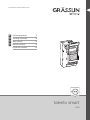 1
1
-
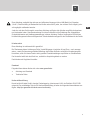 2
2
-
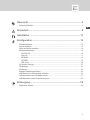 3
3
-
 4
4
-
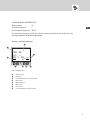 5
5
-
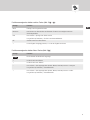 6
6
-
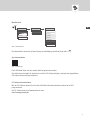 7
7
-
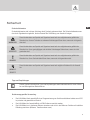 8
8
-
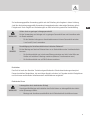 9
9
-
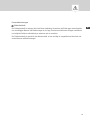 10
10
-
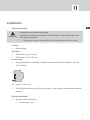 11
11
-
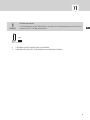 12
12
-
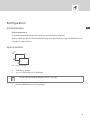 13
13
-
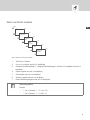 14
14
-
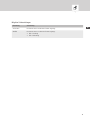 15
15
-
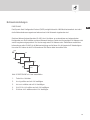 16
16
-
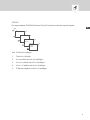 17
17
-
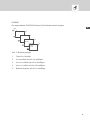 18
18
-
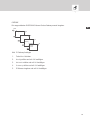 19
19
-
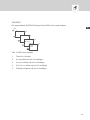 20
20
-
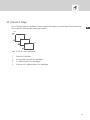 21
21
-
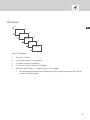 22
22
-
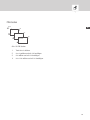 23
23
-
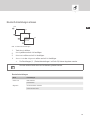 24
24
-
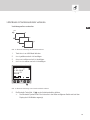 25
25
-
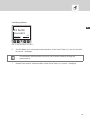 26
26
-
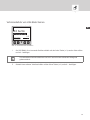 27
27
-
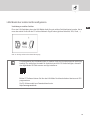 28
28
-
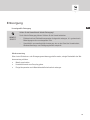 29
29
-
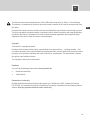 30
30
-
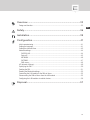 31
31
-
 32
32
-
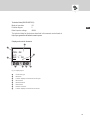 33
33
-
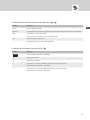 34
34
-
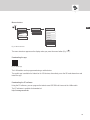 35
35
-
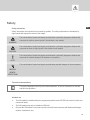 36
36
-
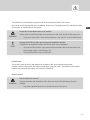 37
37
-
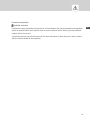 38
38
-
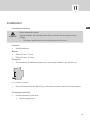 39
39
-
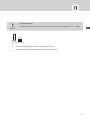 40
40
-
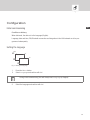 41
41
-
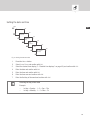 42
42
-
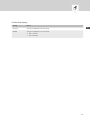 43
43
-
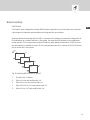 44
44
-
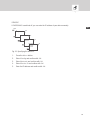 45
45
-
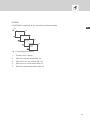 46
46
-
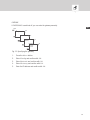 47
47
-
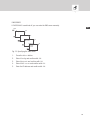 48
48
-
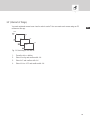 49
49
-
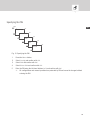 50
50
-
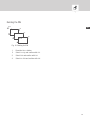 51
51
-
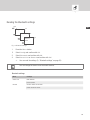 52
52
-
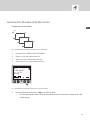 53
53
-
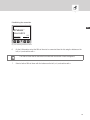 54
54
-
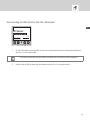 55
55
-
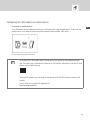 56
56
-
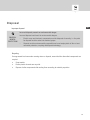 57
57
-
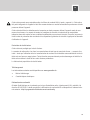 58
58
-
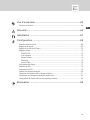 59
59
-
 60
60
-
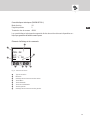 61
61
-
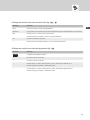 62
62
-
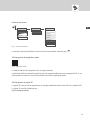 63
63
-
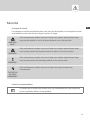 64
64
-
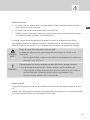 65
65
-
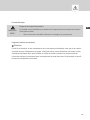 66
66
-
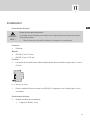 67
67
-
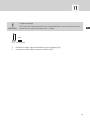 68
68
-
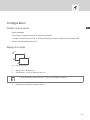 69
69
-
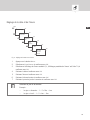 70
70
-
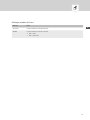 71
71
-
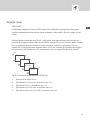 72
72
-
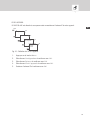 73
73
-
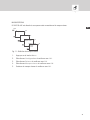 74
74
-
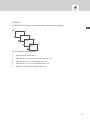 75
75
-
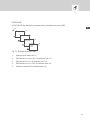 76
76
-
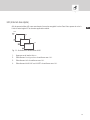 77
77
-
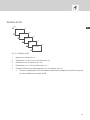 78
78
-
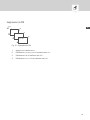 79
79
-
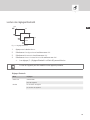 80
80
-
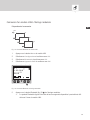 81
81
-
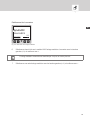 82
82
-
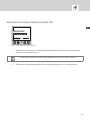 83
83
-
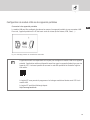 84
84
-
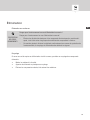 85
85
-
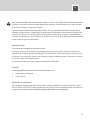 86
86
-
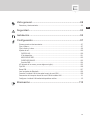 87
87
-
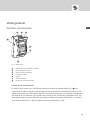 88
88
-
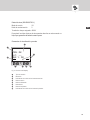 89
89
-
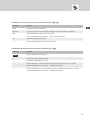 90
90
-
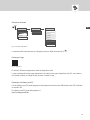 91
91
-
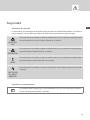 92
92
-
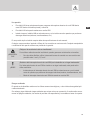 93
93
-
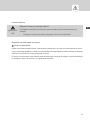 94
94
-
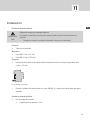 95
95
-
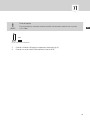 96
96
-
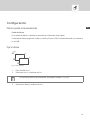 97
97
-
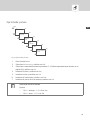 98
98
-
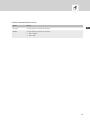 99
99
-
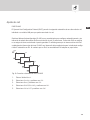 100
100
-
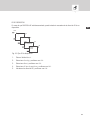 101
101
-
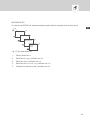 102
102
-
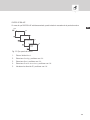 103
103
-
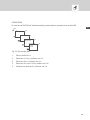 104
104
-
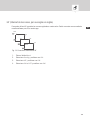 105
105
-
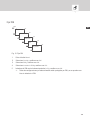 106
106
-
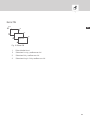 107
107
-
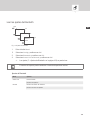 108
108
-
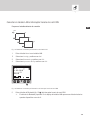 109
109
-
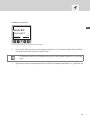 110
110
-
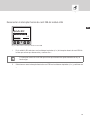 111
111
-
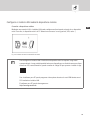 112
112
-
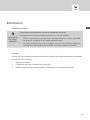 113
113
-
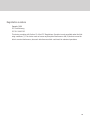 114
114
-
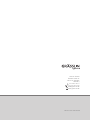 115
115
Intermatic Grasslin Talento Smart LAN Operating Instructions Manual
- Tipo
- Operating Instructions Manual
en otros idiomas
- français: Intermatic Grasslin Talento Smart LAN
- English: Intermatic Grasslin Talento Smart LAN
- Deutsch: Intermatic Grasslin Talento Smart LAN
Artículos relacionados
Otros documentos
-
Inkbird IBS-M1 WIFI Gateway Manual de usuario
-
AirLive Smart Home Starter Kit Guía de instalación
-
DELTA DORE TYDOM 2.0 Guía de instalación
-
Samsung Series P7 Manual de usuario
-
Weidmuller US67-V1T-BLE Manual de usuario
-
EUROCOM Panther 5 Manual de usuario
-
Monacor DMR-184 El manual del propietario
-
Samsung LE46A756R1M Guía de inicio rápido
-
DELTA DORE PACK TYDOM VIDEO Guía del usuario
-
Snom 870 Quick Installation Guide